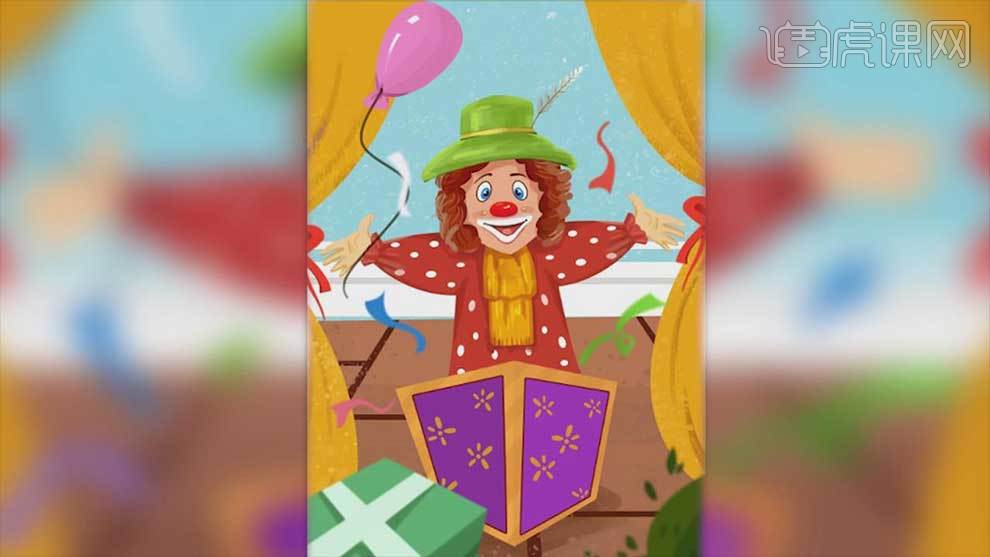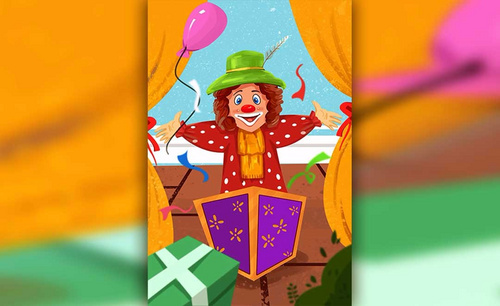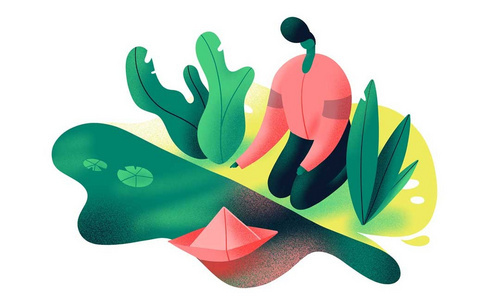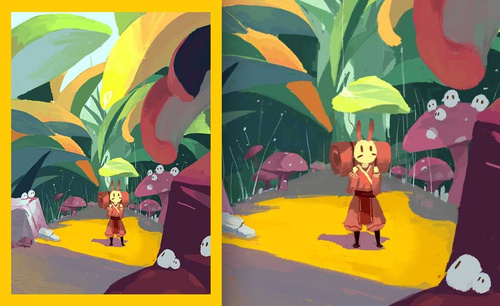ps板绘
怎样用PS板绘冬日暖阳
1.打开软件PS,新建画布,新建一个图层,使用【画笔工具】先进行草图的绘制。
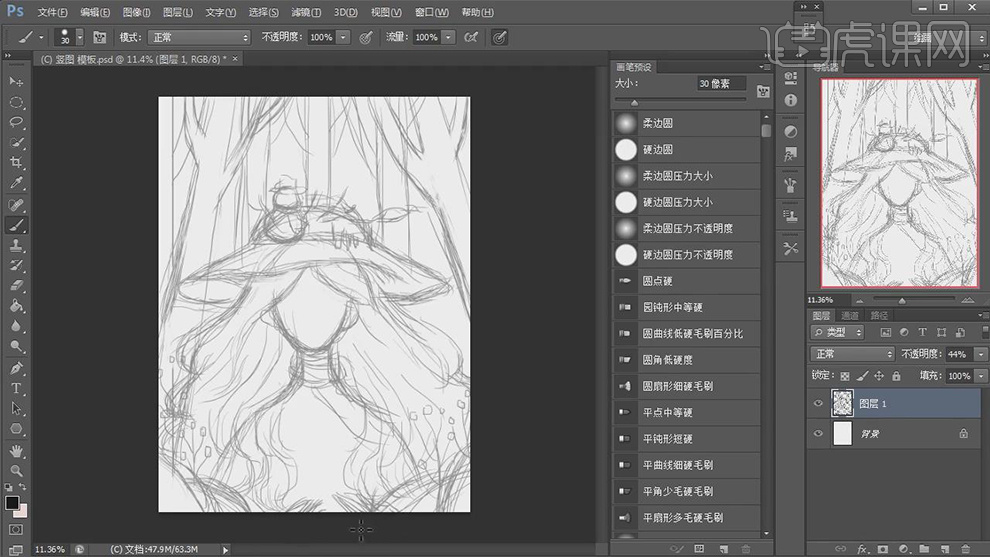
2.在新建图层填充灰色作为背景,在将草稿图层的【不透明度】降低,在新建图层使用【画笔工具】给脸部填加上粉色。
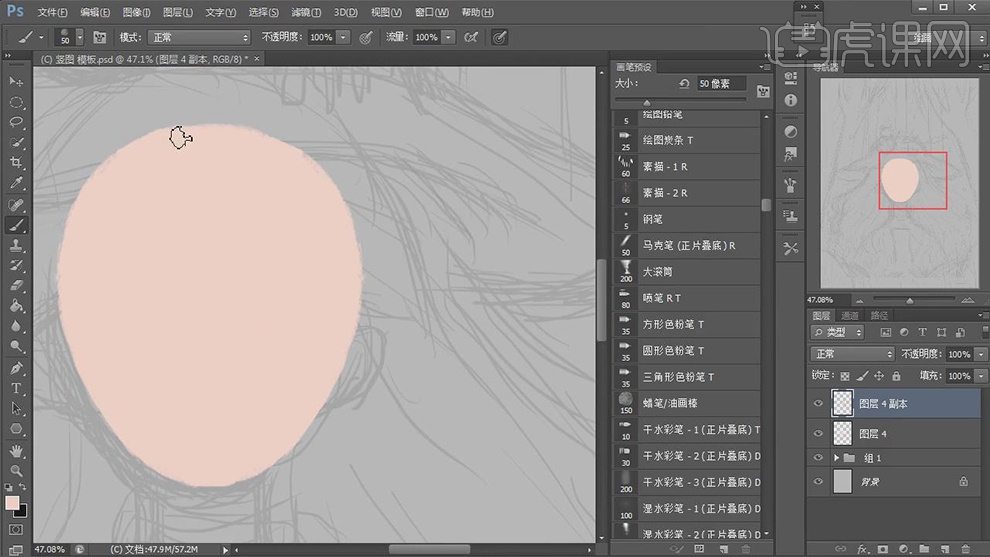
3.在新建图层使用【画笔工具】在绘制身子的颜色填充上粉色。
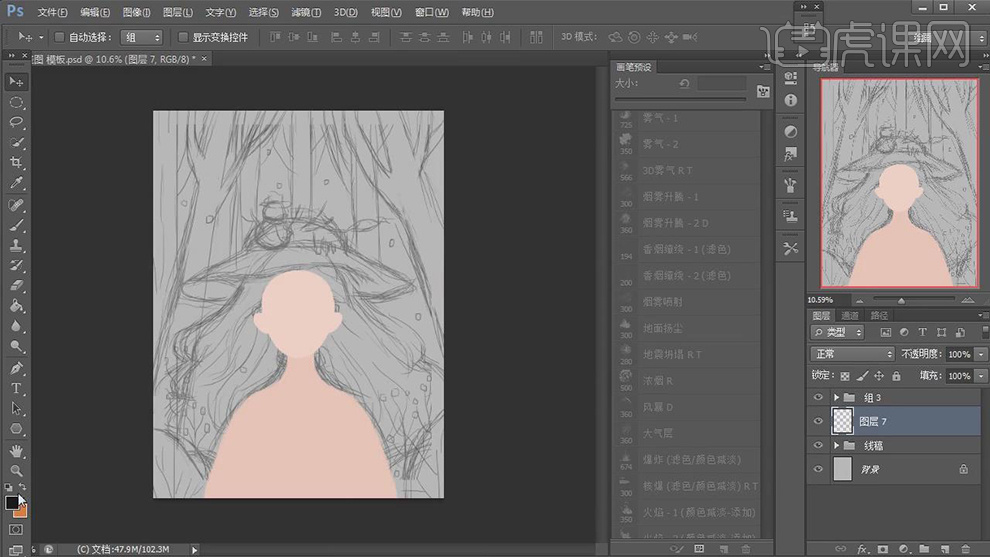
4.在分别新建图层使用【钢笔工具】绘制头发的形状,在分别新建图层在绘制出两边刘海的形状,都填充上粉色。
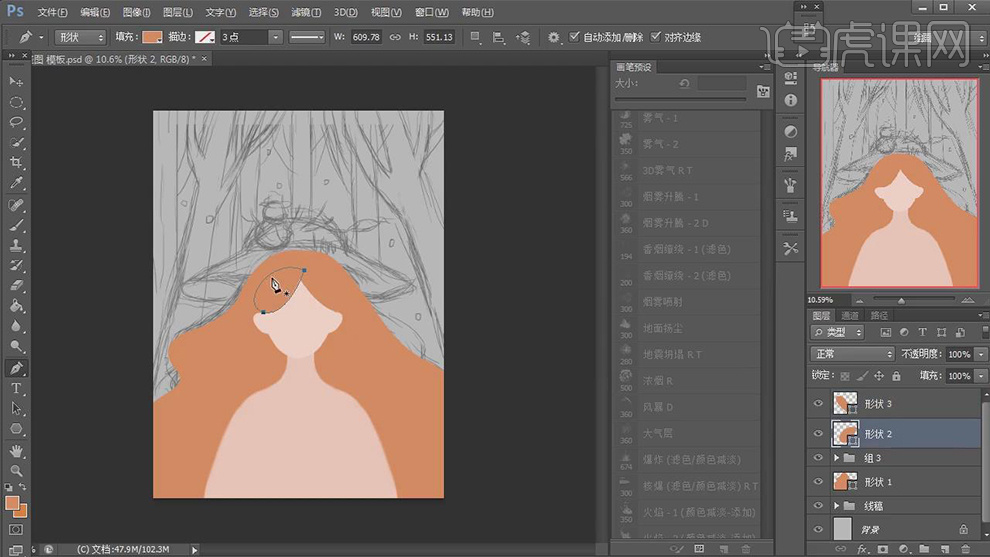
5.在分别新建图层使用【钢笔工具】在分别绘制出帽子的形状,暗部和上面的横条。
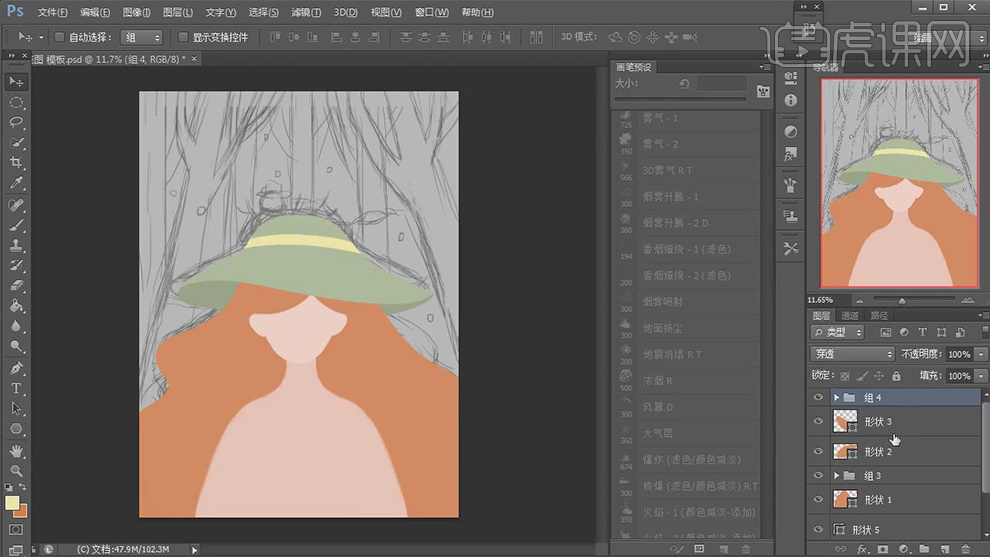
6.在新建图层使用【钢笔工具】绘制身上的衣服的颜色填充浅绿色,在使用【椭圆工具】绘制两个不同大小的圆作为帽子的装饰。
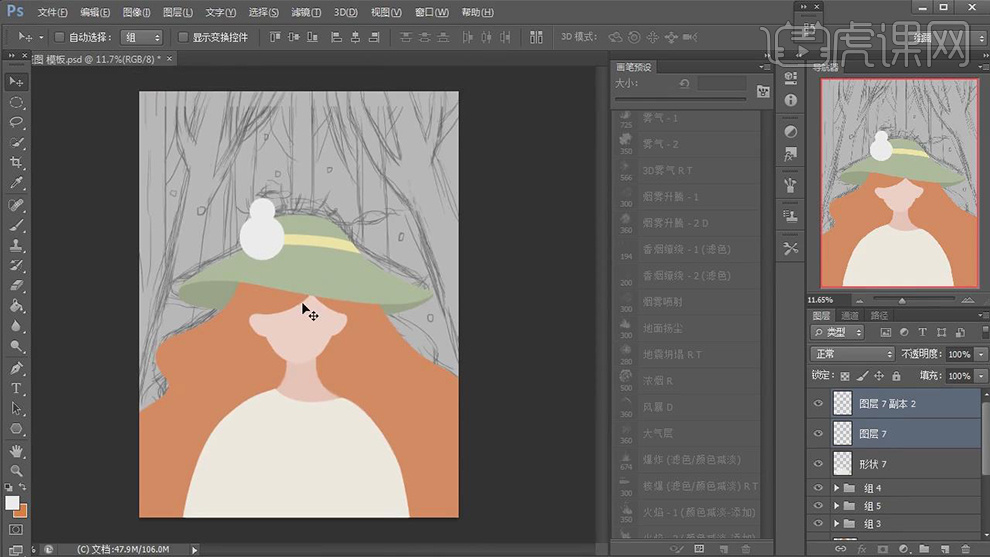
7.在给背景图层的灰色填充上浅黄色,在分别新建图层使用【钢笔工具】绘制后面树的形状。
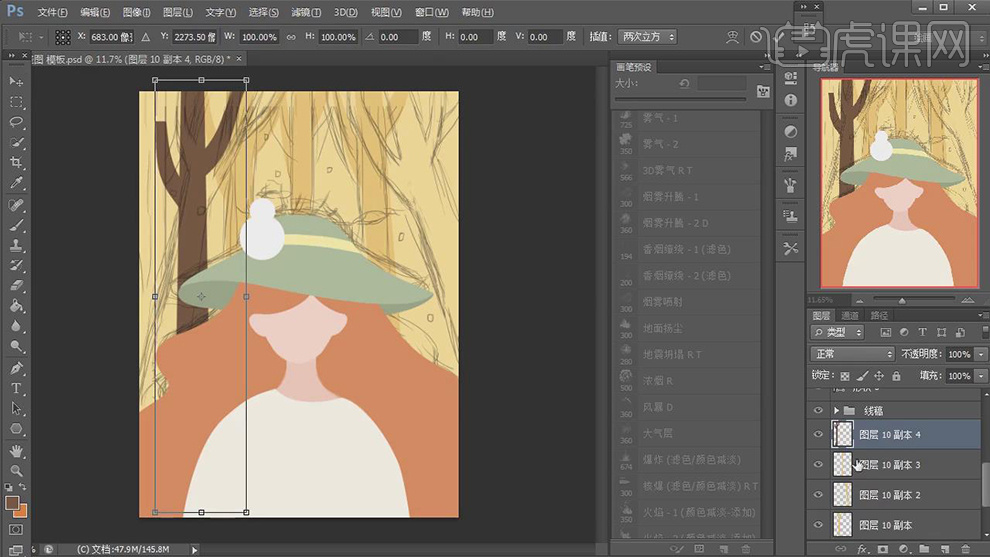
8.在分别新建图层使用【钢笔工具】绘制树的形状填充不同的棕色,在新建图层使用【钢笔工具】在绘制头发的发丝添加上描边。
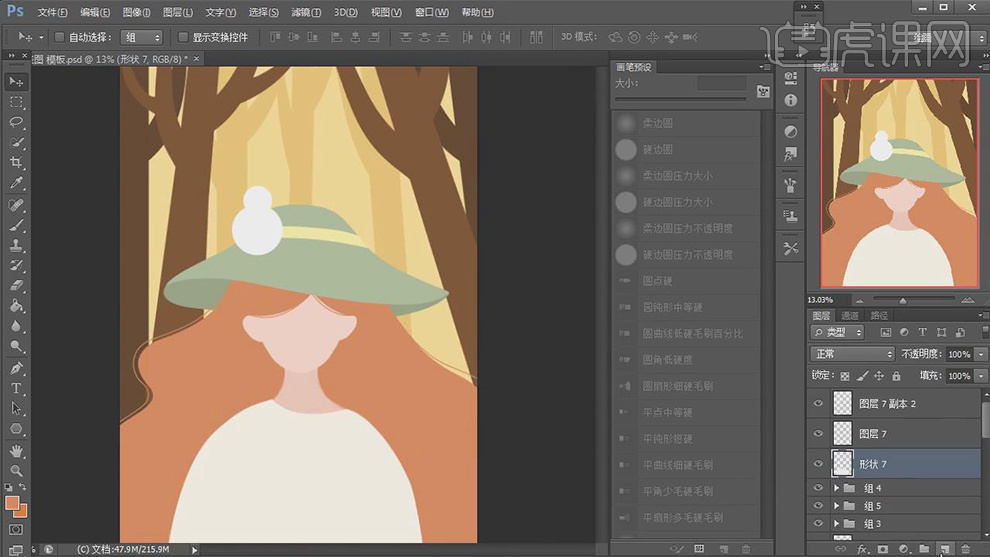
9.在新建图层作为衣服的剪切图层,在使用【钢笔工具】绘制出衣服上面的形状填充上蓝色。
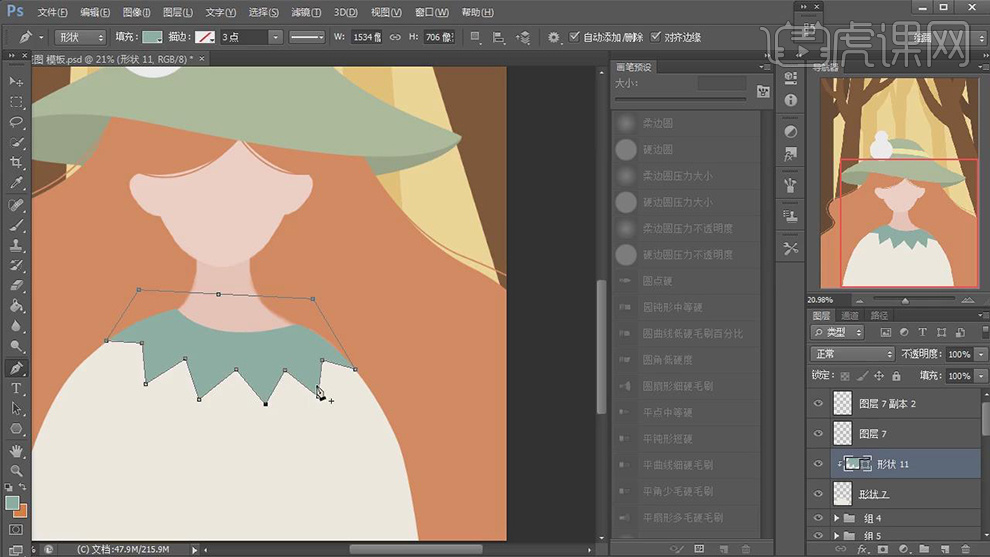
10.在分别新建衣服的剪切图层,在使用【钢笔工具】绘制出上面的形状都填充上蓝色。
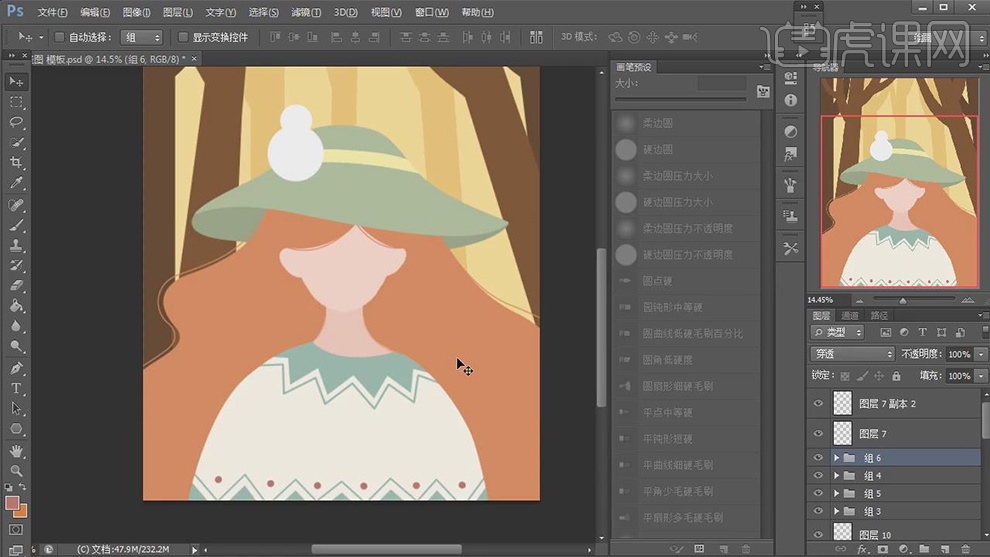
11.在分别新建图层使用【钢笔工具】在绘制出雪人的围脖和五官的形状分别填充上不同的颜色。
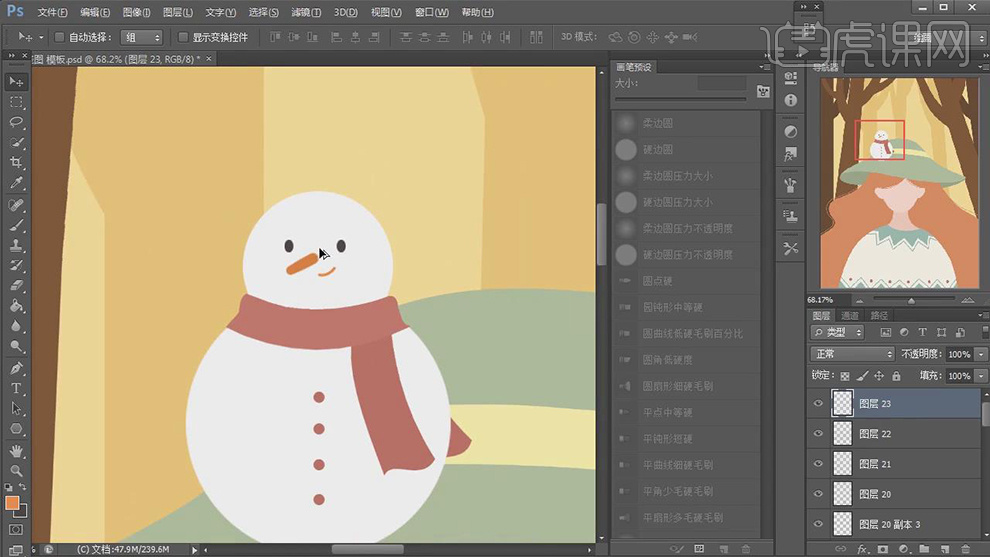
12.在分别新建图层使用【钢笔工具】绘制树枝的形状添加上描边,在分别新建图层使用【钢笔工具】绘制出帽子的形状。
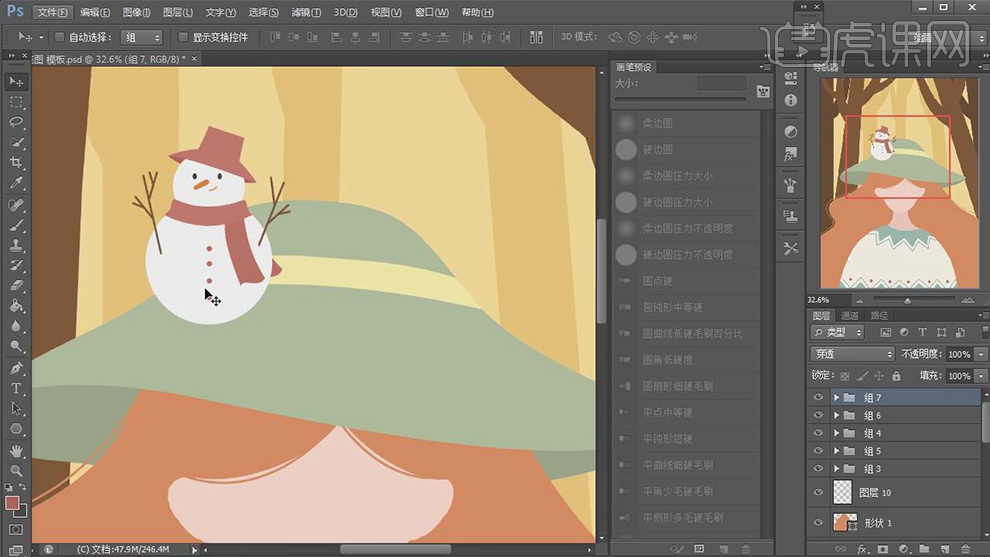
13.在分别使用【椭圆工具】和【多边形工具】绘制出各个部分的形状拼合成小鸡。
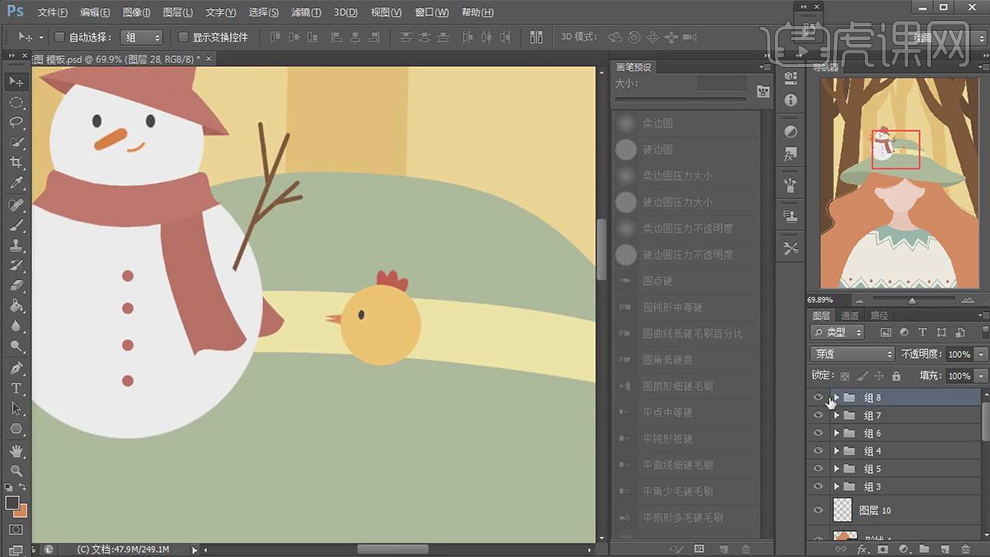
14.在复制一个小鸡,调整大小,在分别新建图层使用【钢笔工具】绘制出松鼠的形状,在新建图层使用【椭圆选区工具】在使用【画笔工具】绘制出树枝。
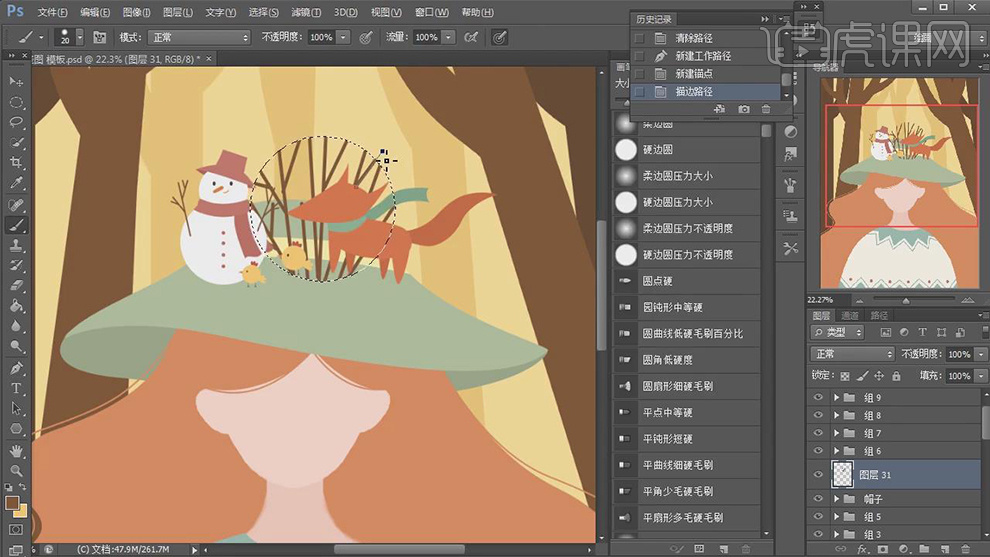
15.在复制一个圆形的树枝,在调整各个物体的位置,在将头发的颜色进行加深。
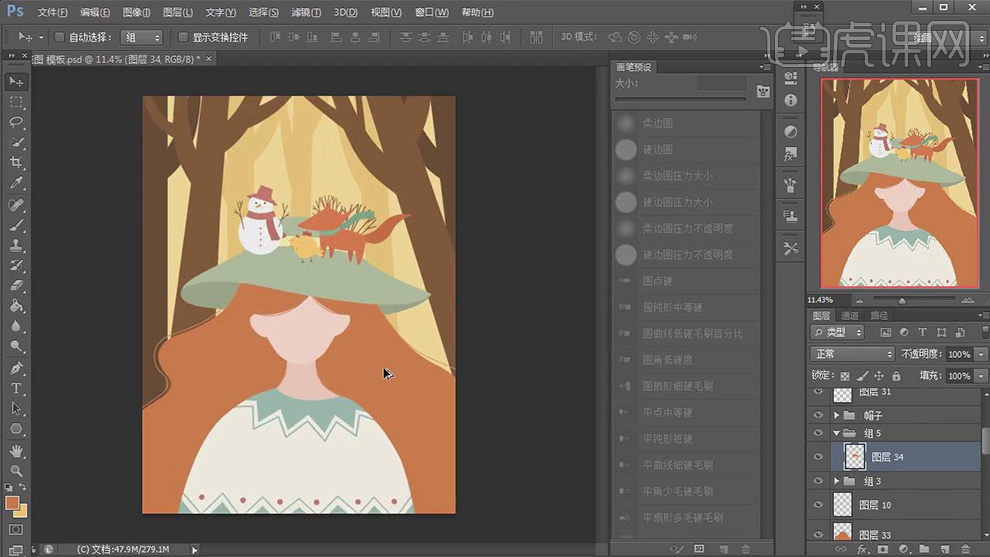
16.在分别新建图层使用【椭圆工具】绘制不同大小的椭圆拼在一组,在绘制一个圆,在分别复制几个,在新建图层使用【画笔工具】将笔刷调大点上不同大小的圆。
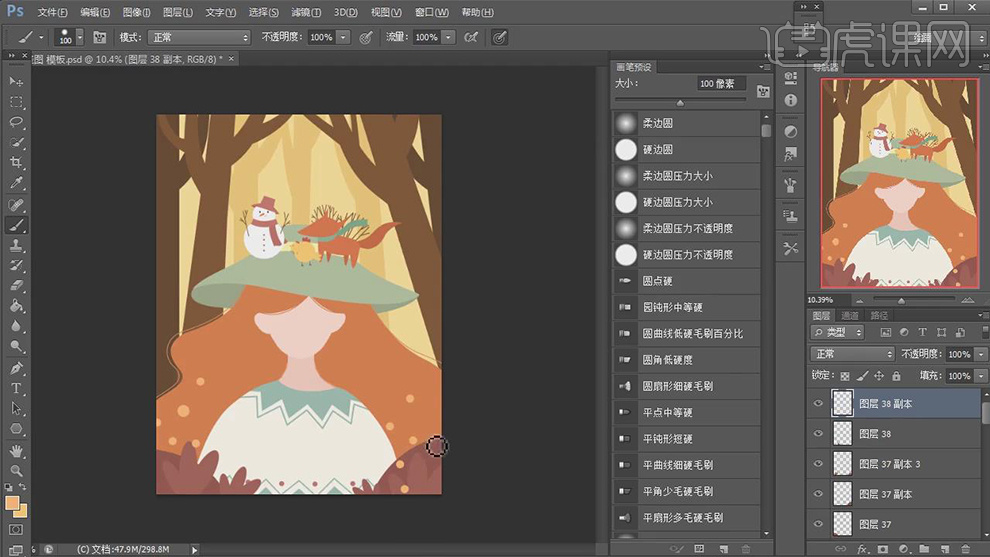
17.在新建图层使用【钢笔工具】在对圆绘制出枝干。
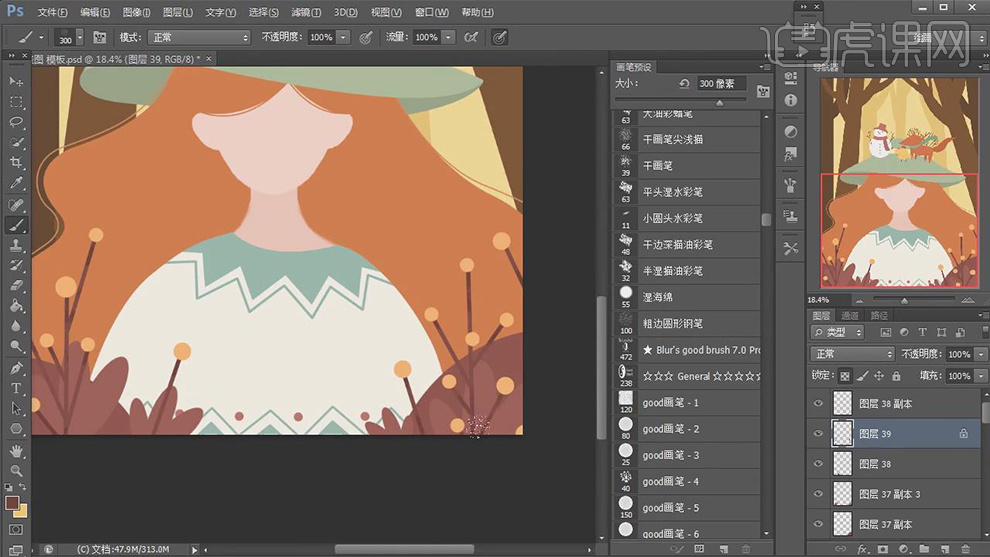
18.在分别新建树叶的剪切图层,在新建剪切图层使用【画笔工具】添加上蓝色的噪点,在使用【钢笔工具】绘制出茎,在添加上描边。
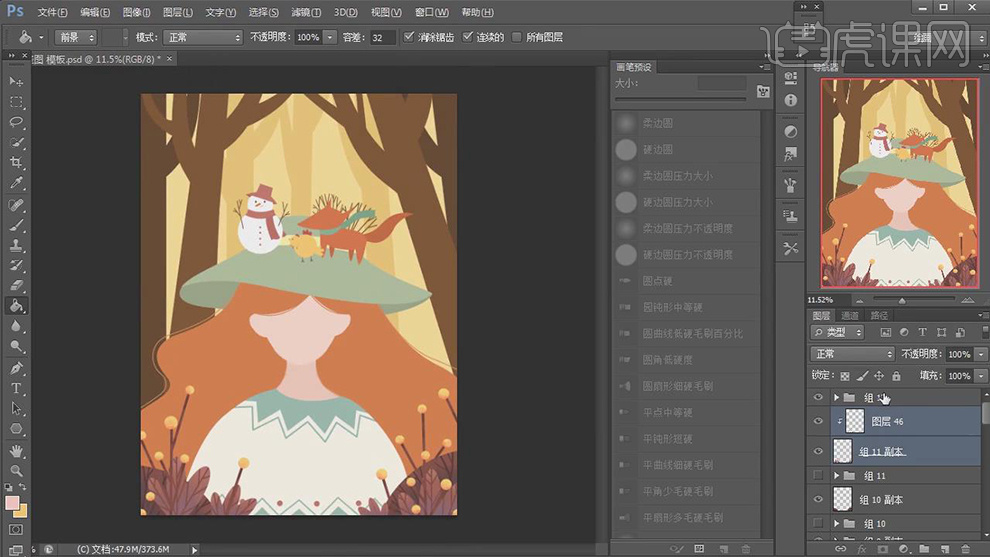
19.在分别新建图层使用【钢笔工具】绘制出围脖的各个面填充深浅不同的红色。
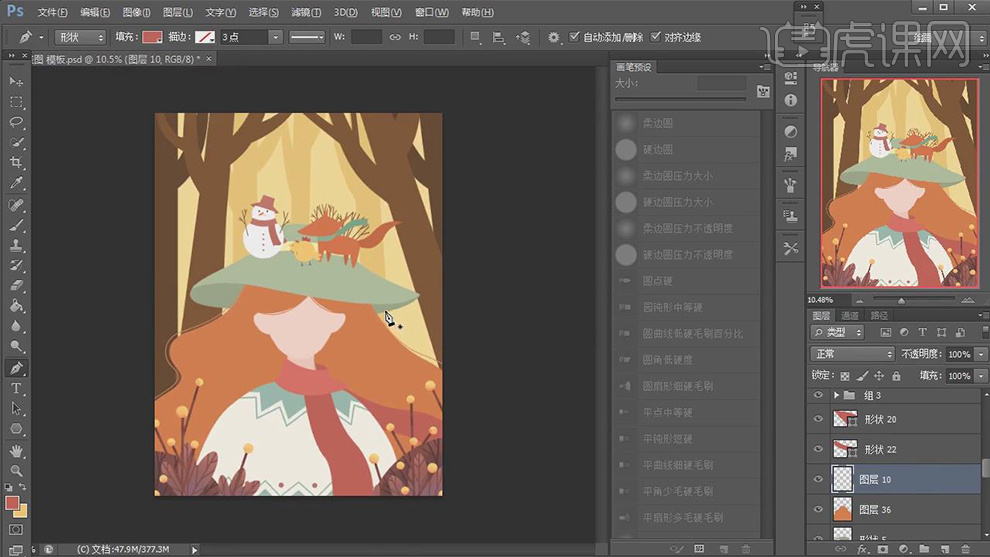
20.在分别新建图层,使用【钢笔工具】绘制出五官,在使用【橡皮擦工具】将鼻子上部擦淡一些。
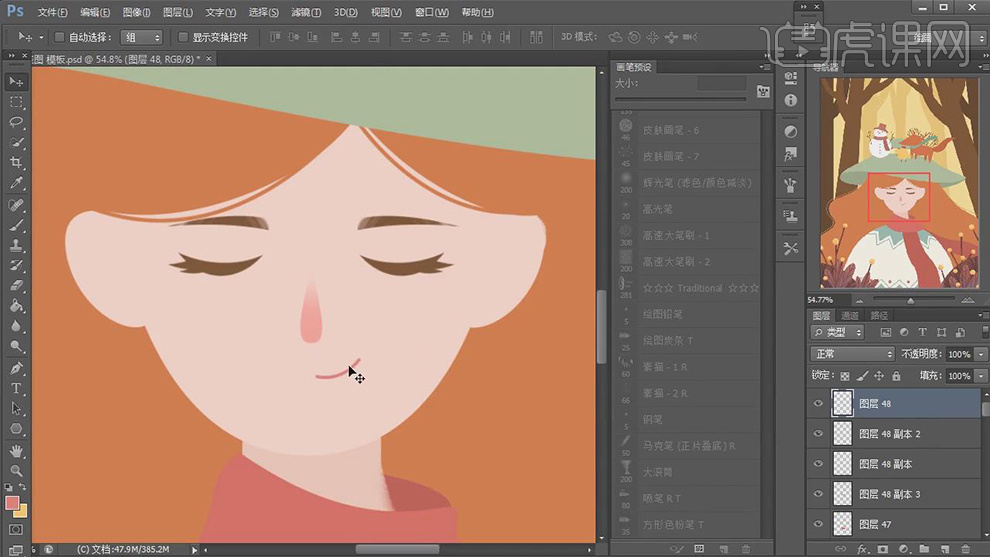
21.在新建图层使用【画笔工具】选择粒子的笔刷,添加上粉色的腮红,在给脸部和脖子上都添加上暗部。
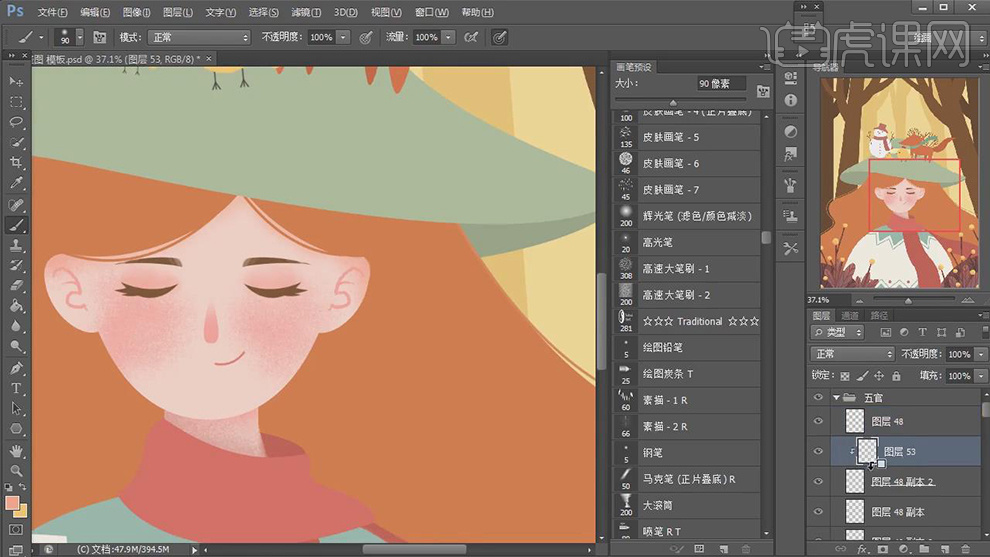
22.在分别新建图层作为围脖各图层的剪切图层,使用【画笔工具】选择粒子的笔刷,添加上围脖的暗部和亮部的噪点。

23.在新建图层作为围脖各图层的剪切图层,使用【画笔工具】选择粒子的笔刷,添加上白色的线。
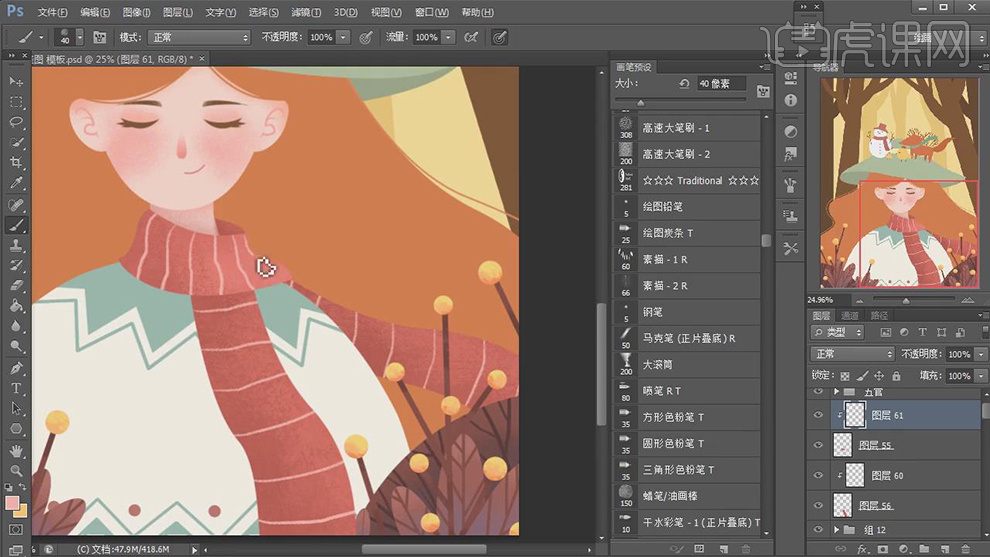
24.在新建图层使用【画笔工具】在给围脖上添加上短线,在分别新建图层作为头发和衣服的剪切图层,使用【画笔工具】在添加上暗部。
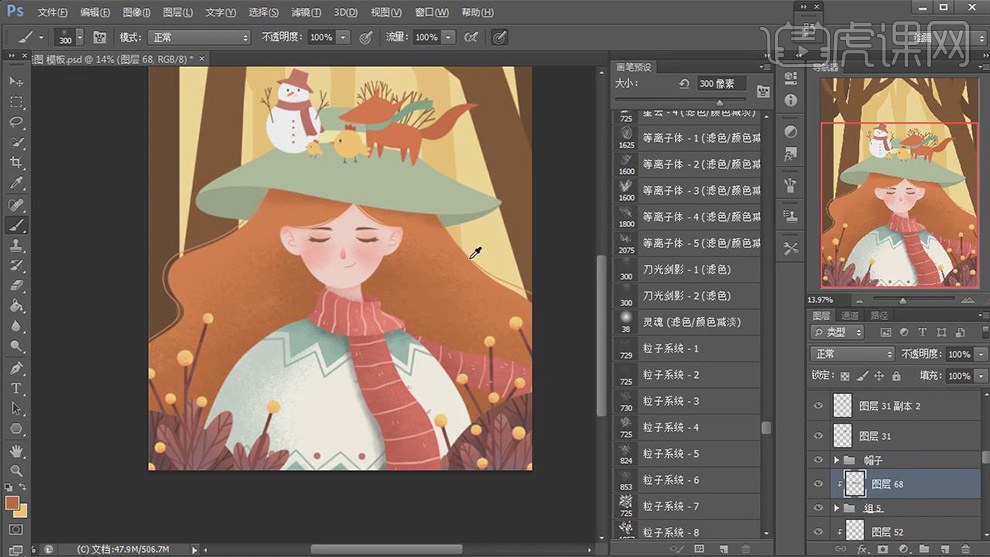
25.在分别新建帽子和树干的剪切图层,使用【画笔工具】在给帽子和树干分别添加上亮部和暗部的噪点,在绘制出纹理线。
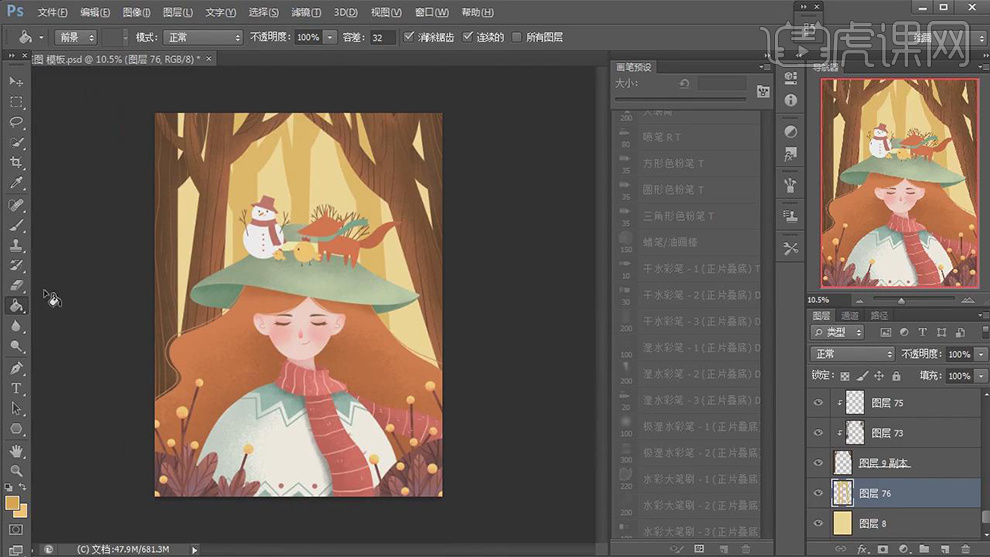
26.在新建图层使用【钢笔工具】绘制头发的线条,在添加上描边。
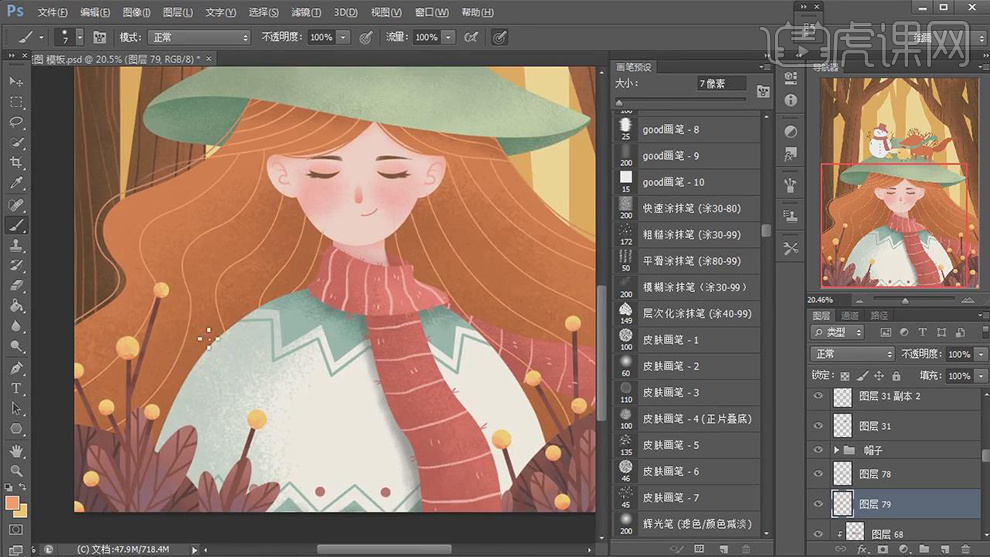
27.在给雪人的帽子和围脖的图层在分别新建剪切图层,使用【画笔工具】添加上暗色的噪点,和围脖的纹理线。
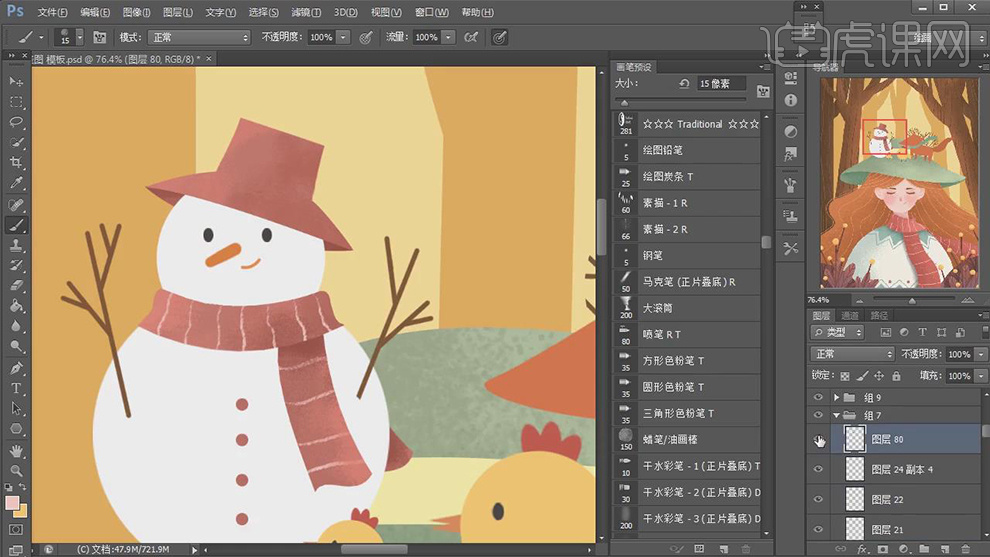
28.在给雪人身上新建剪切图层,使用【画笔工具】添加上暗部。
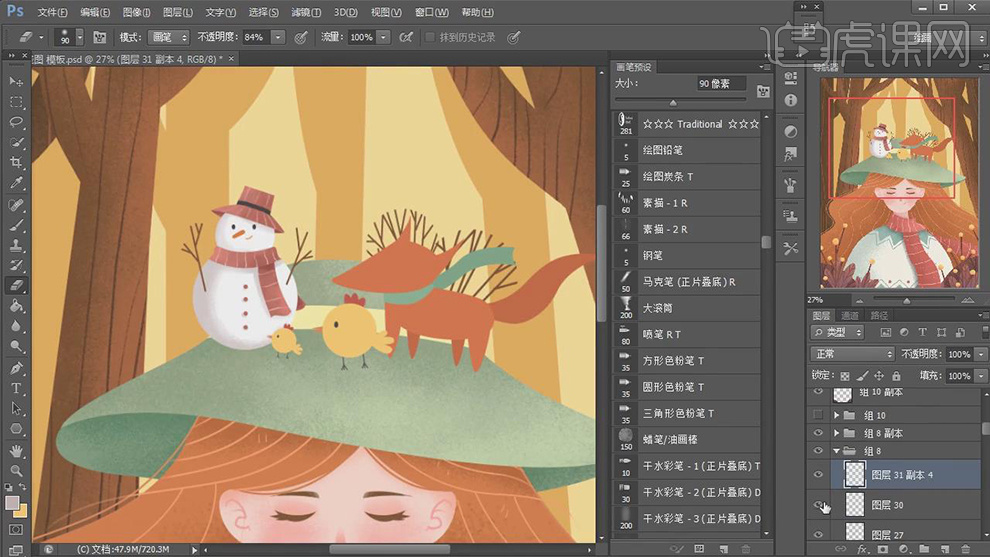
29.在分别给小鸡和狐狸的图层上新建剪切图层,使用【画笔工具】在绘制出暗部,在添加上短线条。
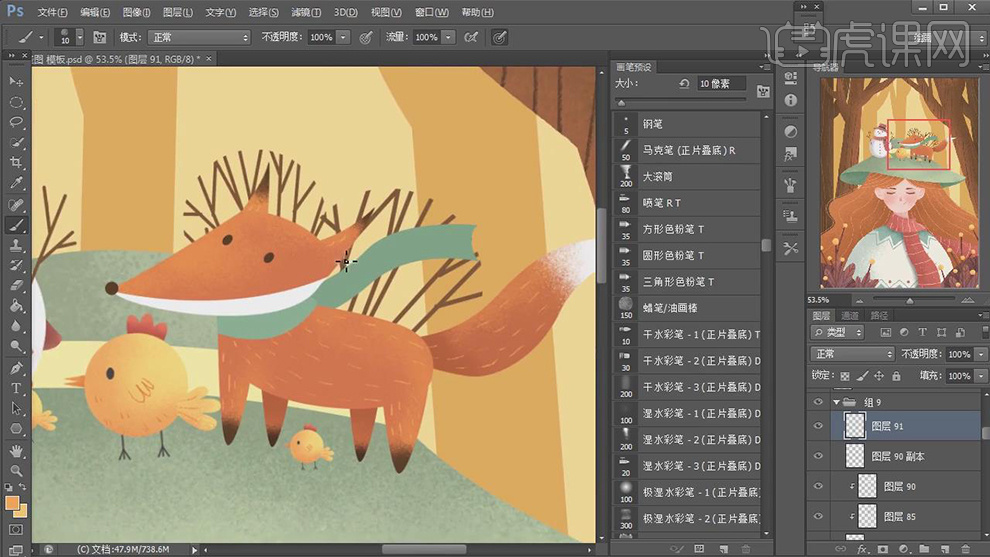
30.在新建图层使用【画笔工具】在给树枝上绘制上白色的雪。

31.在给人物帽子的边缘和上面的雪人和动物的边缘都绘制出白色的雪花的边。
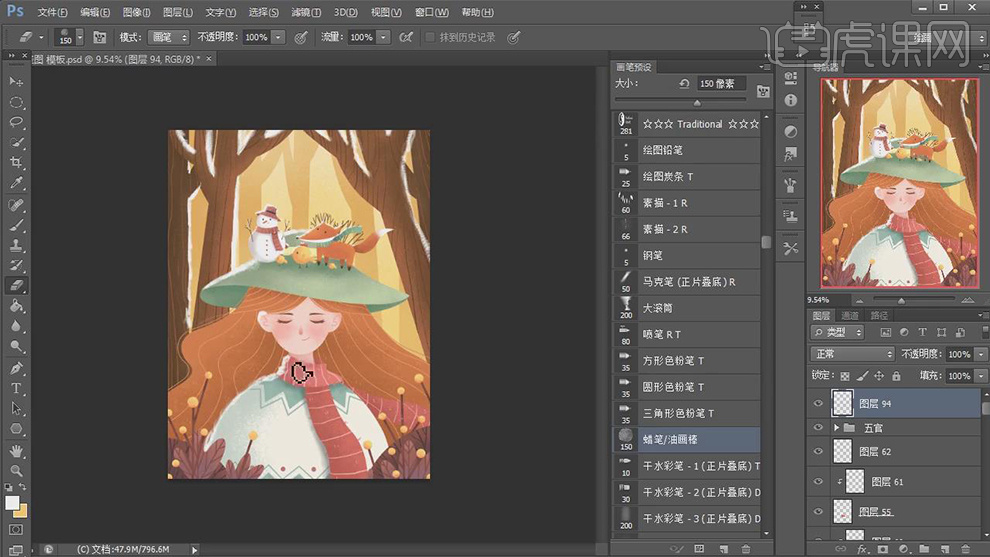
32.在导入一张材质的图片,在调整大小给画面添加上质感。

33.在新建一个图层,使用【画笔工具】绘制出雪花的圆点。

34.在给树干上的白色的积雪部分进行加白。
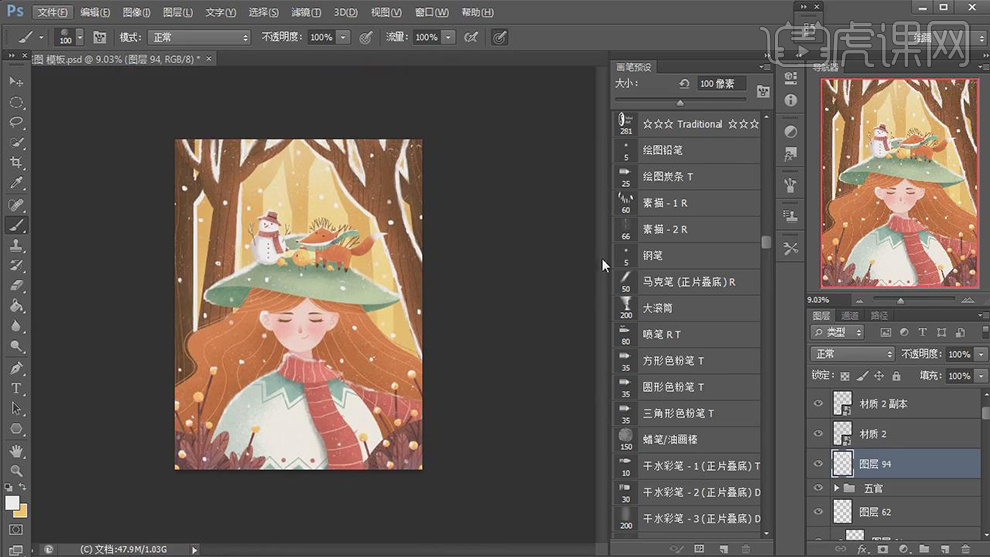
35.最终效果如图所示。

怎么用PS板绘小雪插画
1. 打开【SAI】,用【铅笔】按住【Shift】键画地平线,再用【画笔】画背景的森林场景,前景画一个雪人、狐狸和人物的草稿。
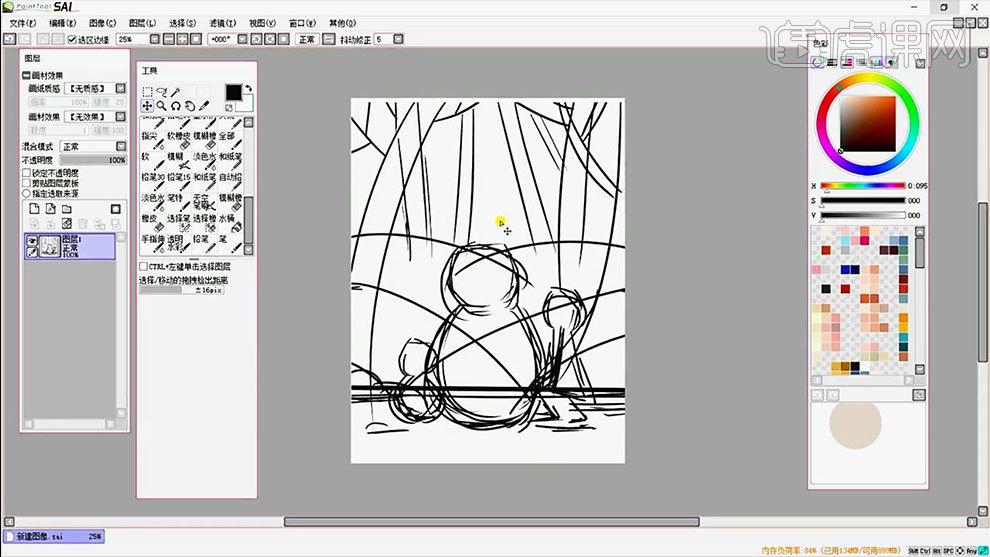
2. 降低草稿图层的不透明度,新建【图层】,给背景填充,淡蓝色。再新建【图层】,用【画笔】画前景的雪。
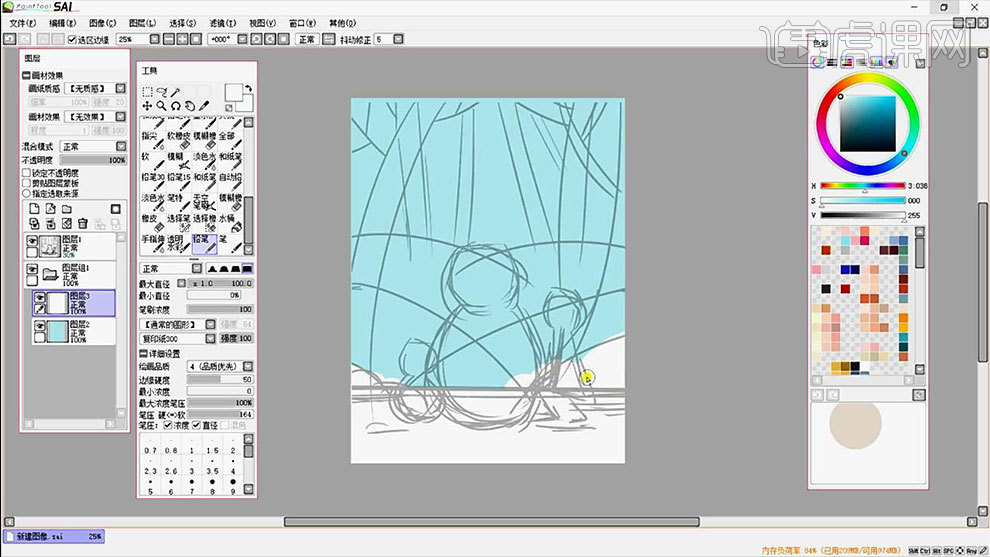
3. 接着用【铅笔】给背景的其他的物体画上底色,选择树木图层,点击【锁定透明像素】,用【铅笔】画树的纹路,再用【喷枪】喷出阴影。

4. 接着选择【黄色】和【绿色】画远处的叶子,给叶子【锁定透明像素】,用【铅笔】画叶子的肌理。再用【喷枪】喷出亮面。

5. 接着用同样的方法画中景的树叶,接着选择扇图层,用【喷枪】和【水彩笔】做出阴影。再用【白色铅笔】画线条。
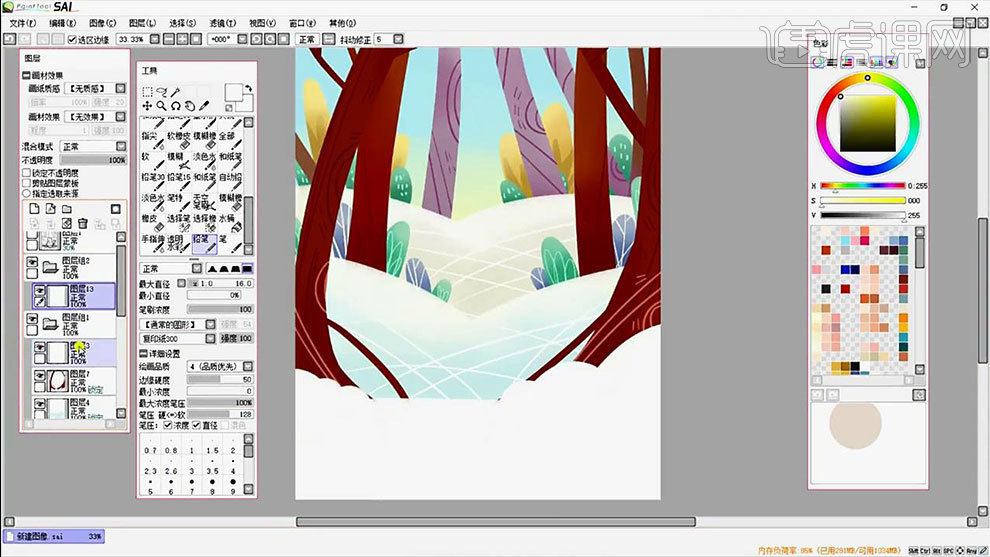
6. 新建【图层】,用【灰色】给雪花阴影。新建【图层】,选择【铅笔】放大画笔,画出雪人的两个球,再用【黑色】画眼睛,用【橘色】画鼻子,再【锁定透明像素】化纹理和阴影。

7. 再新建【图层】,用【紫色】画雪人的帽子,【锁定透明像素】,用【铅笔】画帽子的纹理和结构。再用【喷枪】喷出阴影。再给雪人【锁定透明像素】,用【灰色】画阴影。

8. 新建【图层】,给雪人身上画两个树枝。接着再绘制旁边的人物,选择相应的颜色,先画出人物的剪影形状。

9. 衣服图层上方新建【图层】,勾选【剪切图层蒙版】,用【褐色】画衣服的纹理。再用【喷枪】画衣服的阴影。给头发【锁定透明像素】,用【喷枪】选择黄色,给头发喷出亮部。

10. 接着用【黑色】画出人物眉毛的眼睛,再用白色点出眼睛的高光。用橘色画双眼皮和鼻子。再用【深橘色】画嘴巴的形状,锁定透明像素,用深橘色画阴影。再用橘色喷出腮红,再画出脖子的阴影。

11. 新建【图层】,用【黄色】画出狐狸的剪影,用【浅黄色】画脸部的毛毛和尾巴。再画眉毛的耳朵的纹路。用【深棕色】画眼睛。

12. 接着再刻画狐狸的明暗、纹路和结构。接着再用紫色给背景画一些小元素,再【锁定透明像素】,用【铅笔】画纹理。

13.接着用【深蓝色】画小鸟的剪影,再用【黄色】画小鸟的纹理。再用【铅笔】写上【小雪】,用【喷枪】给背景喷一些淡黄色。

14. 再新建【图层】,用【喷枪】用白色,给画面点一些雪花。再用【深橘色】勾勒一下狐狸的轮廓。
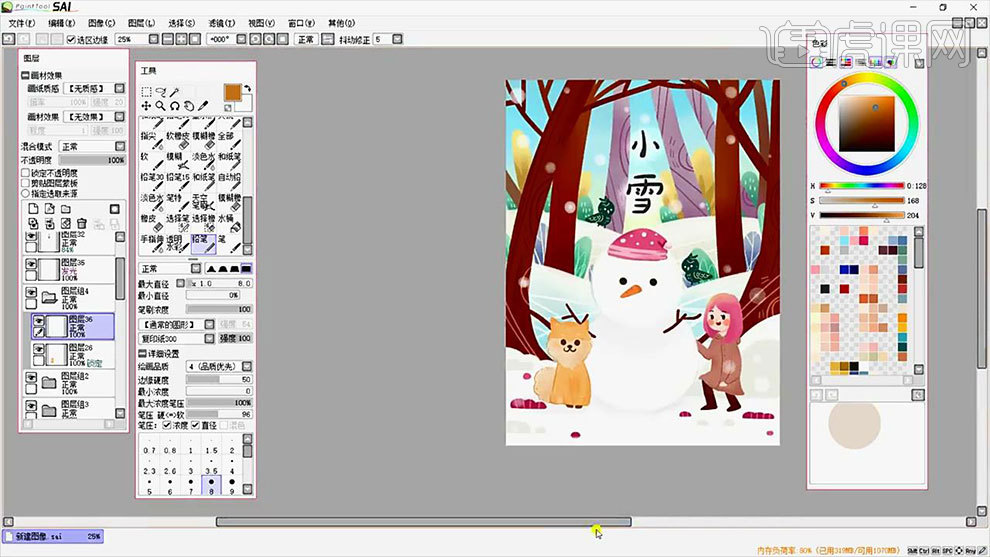
15.最终效果如图示。
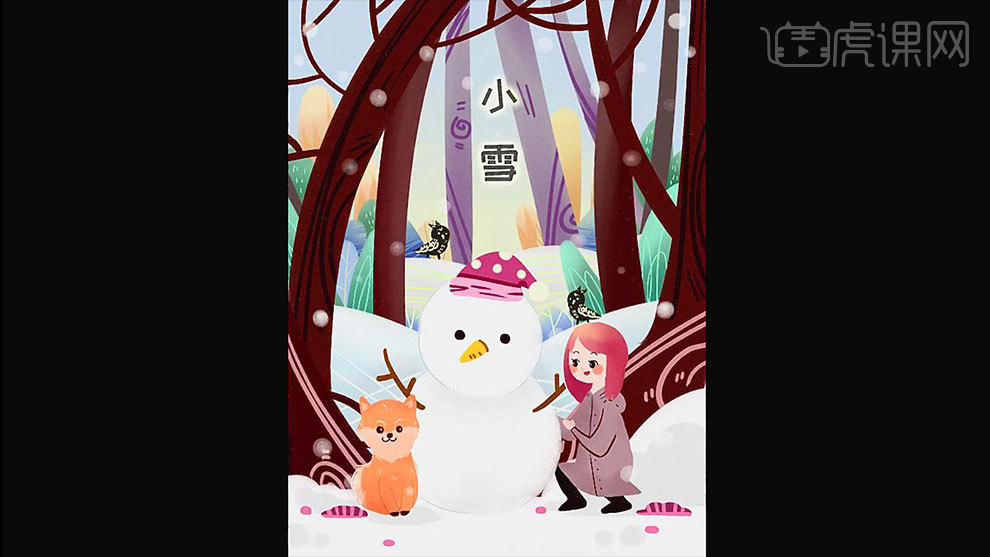
用PS板绘肌你好2019插画
1.打开软件PS,新建一个画布,在新建图层使用【画笔工具】先进行草图轮廓的绘制。
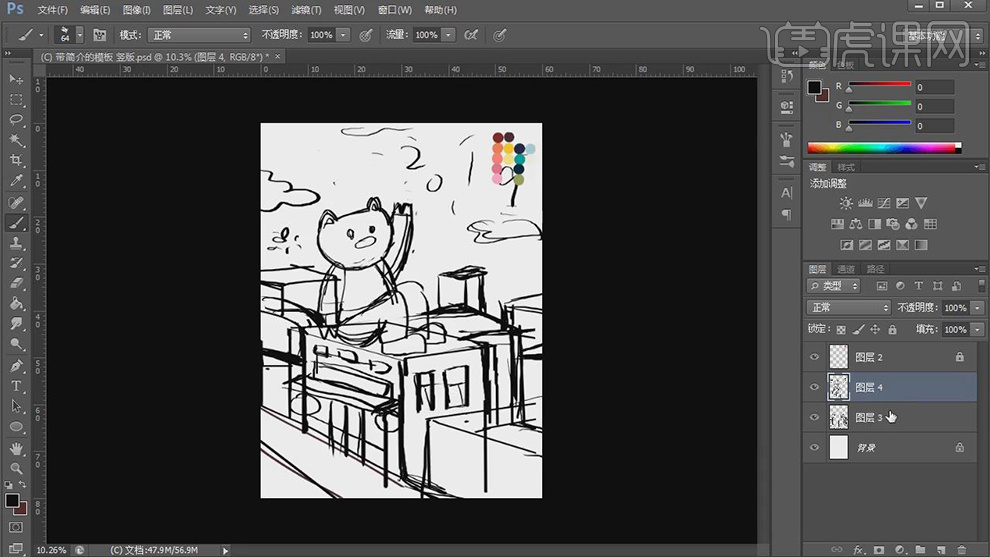
2.在新建图层填充深蓝色作为背景,在新建图层使用【画笔工具】对前面的建筑的两个面填充上不同的粉色。
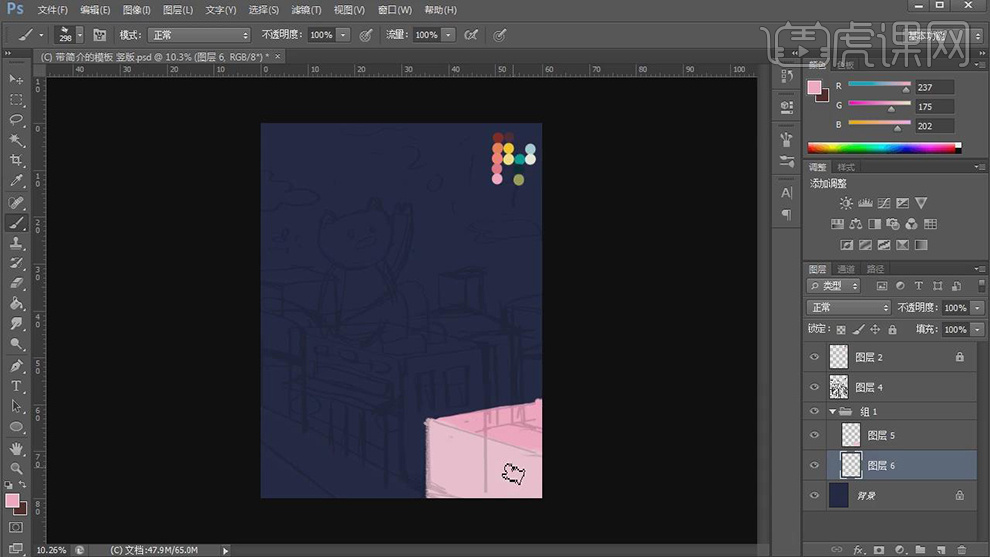
3.在接着分别新建图层使用【画笔工具】在绘制其他的建筑的不同的面进行上色。
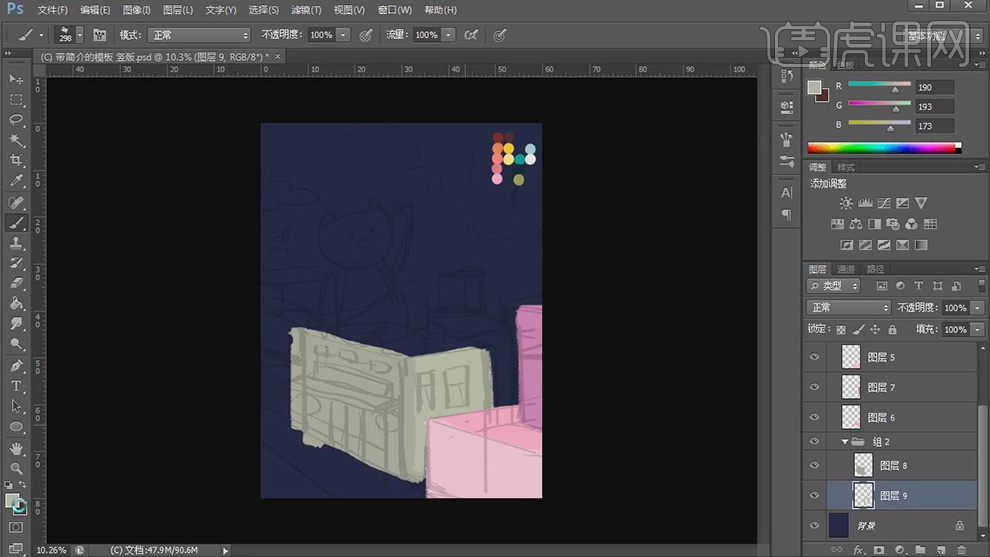
4.在分别新建图层使用【画笔工具】在选择不同的颜色在对地面和其他的建筑进行上色。

5.在接着新建图层使用【画笔工具】给猪的头部绘制出粉色。
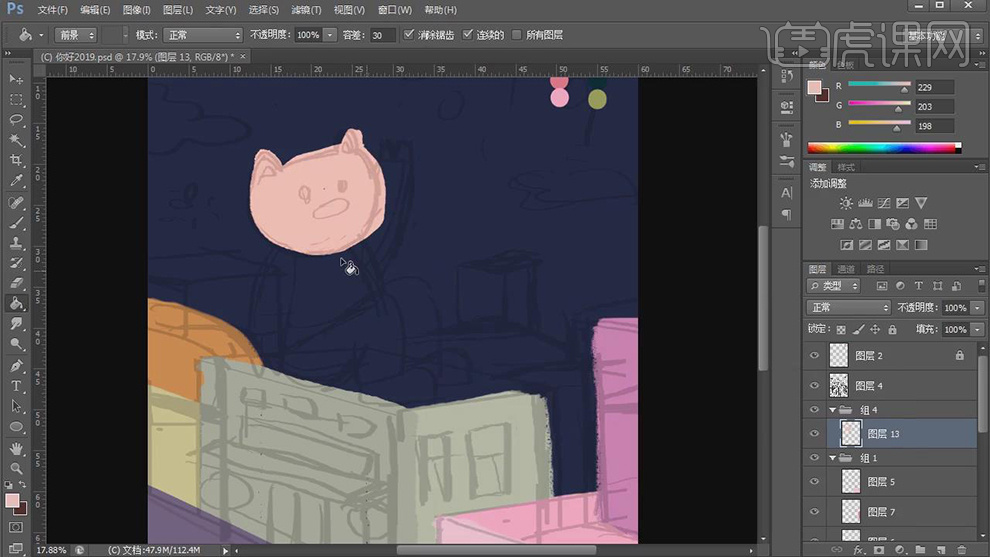
6.在接着分别新建图层使用【画笔工具】给猪的上衣绘制浅蓝色,裤子绘制深棕色,鞋子绘制白色。
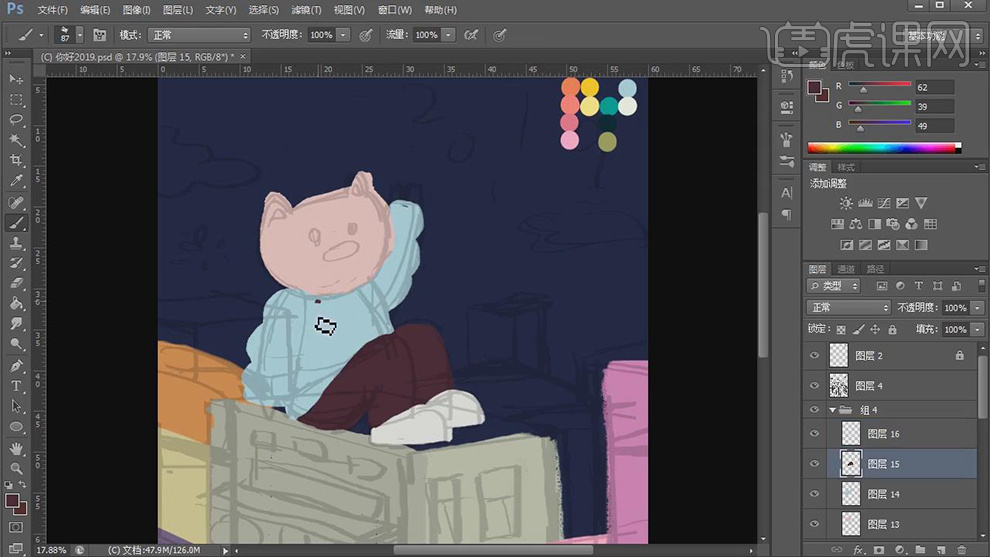
7.在将猪的鞋子的颜色使用【画笔工具】填充上橙色,在分别新建图层使用【画笔工具】在给建筑的其他的面进行上色。

8.在接着分别新建图层使用【画笔工具】在绘制出建筑的不同的面进行上色。
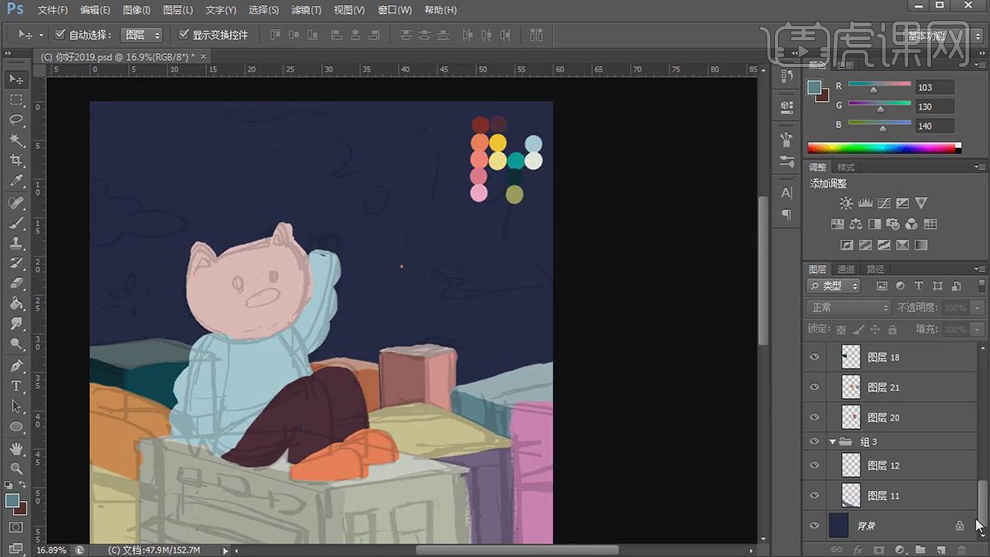
9.在接着新建图层使用【画笔工具】选择浅蓝色绘制出云朵的形状上色,在给背景图层的颜色修改降低背景的饱和度。
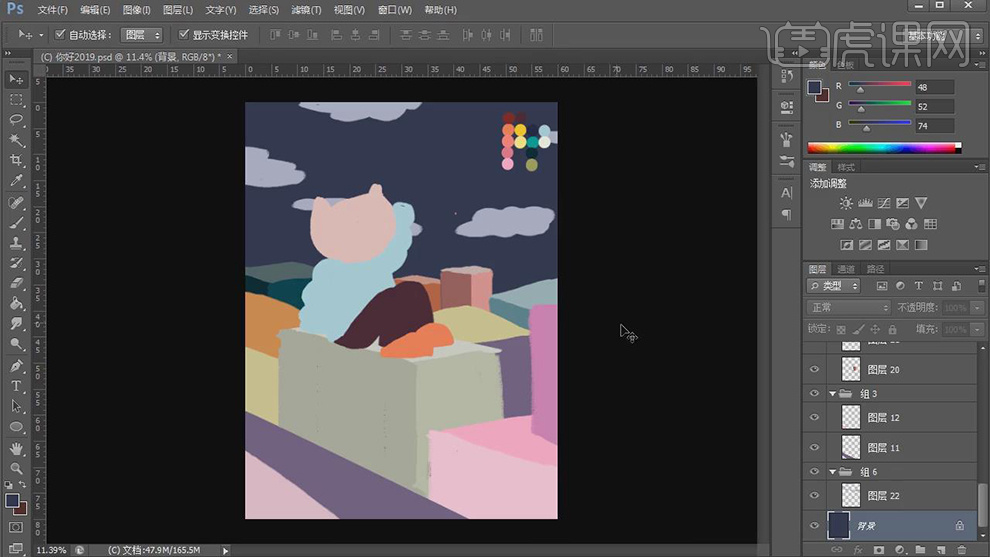
10.在分别新建图层使用【画笔工具】在绘制出猪的五官的形状进行上色,在使用【橡皮擦工具】对边缘进行调整。
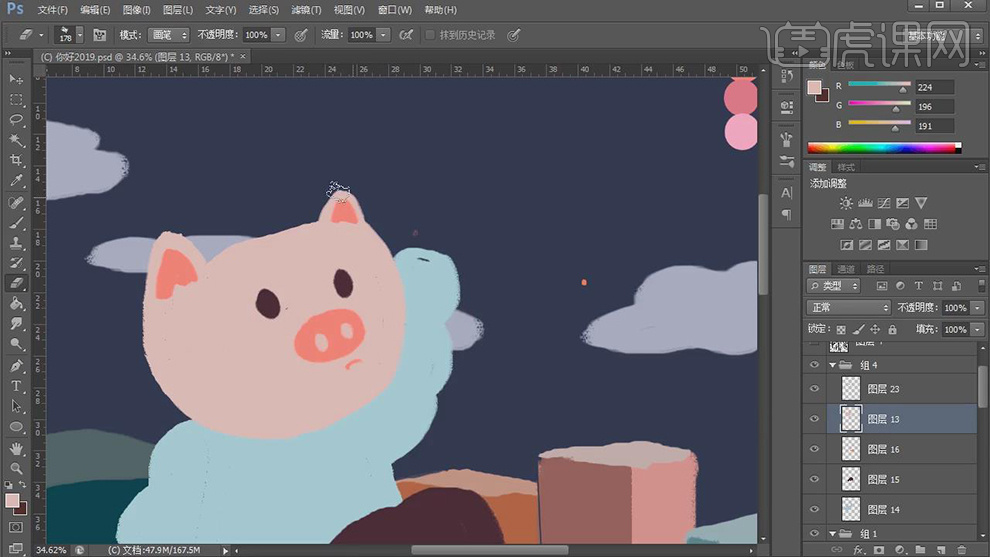
11.在分别新建图层使用【画笔工具】绘制出猪的腮红的形状,在新建图层使用【画笔工具】绘制出帽子的形状。
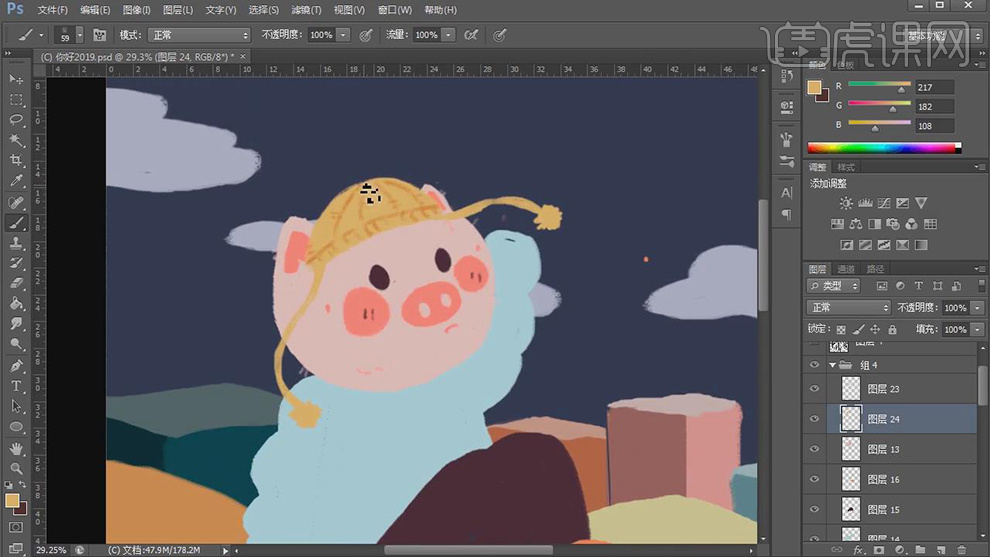
12.在新建图层作为上衣图层的剪贴图层使用【画笔工具】选择深蓝色绘制出衣服的纹理线,在新建图层绘制出围脖,在新建图层作为围脖图层的剪贴图层,在使用【画笔工具】绘制出围脖上的纹理。

13.在新建图层使用【画笔工具】选择深灰色绘制出猪的手,在给鞋子图层新建剪贴图层,使用【画笔工具】绘制出结构线。
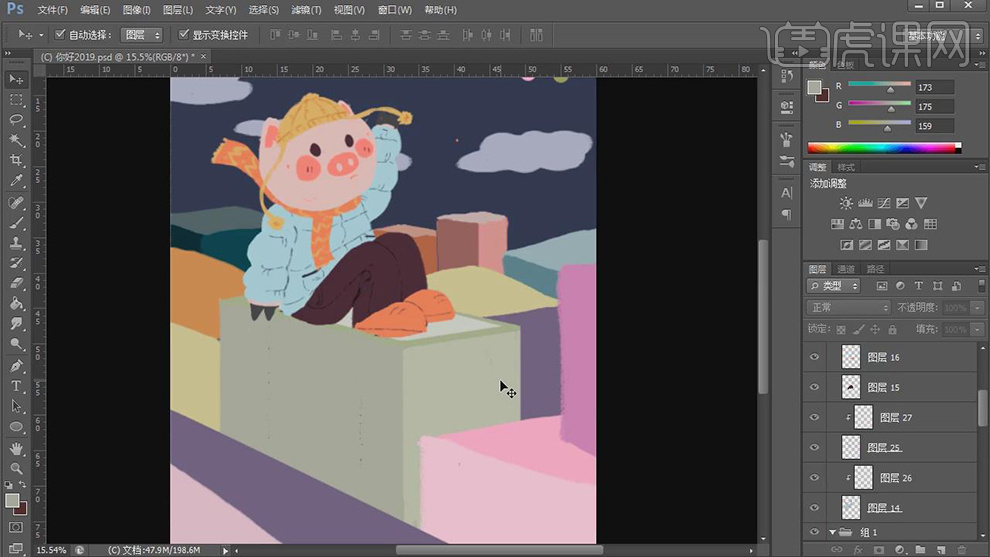
14.在分别新建图层作为建筑侧面图层的剪贴图层,在使用【画笔工具】分别绘制出门头和下面的闸门的形状。
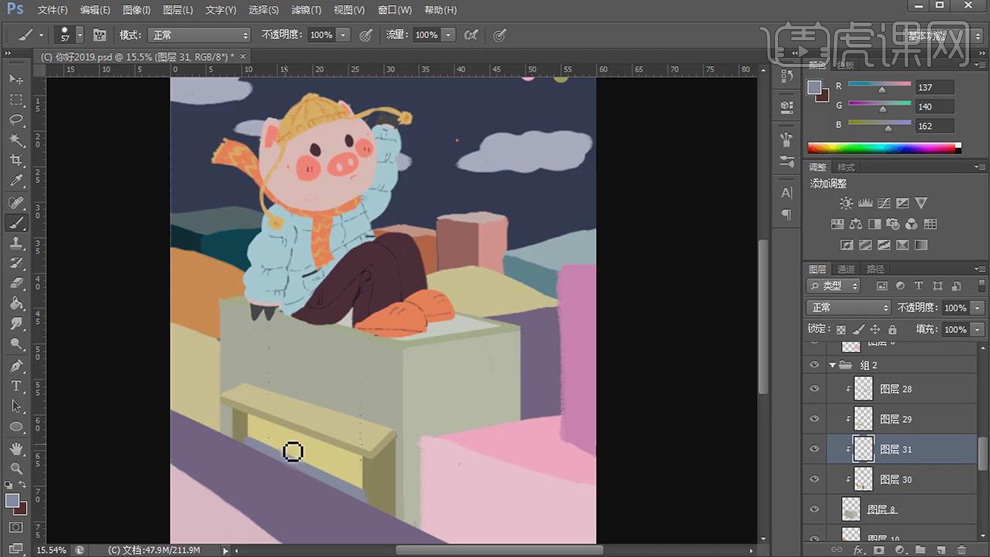
15.在使用【橡皮擦工具】将黄色的形状擦出一条一条的感觉,在分别新建图层使用【画笔工具】绘制出建筑上面的2018以及下面的矩形形状。
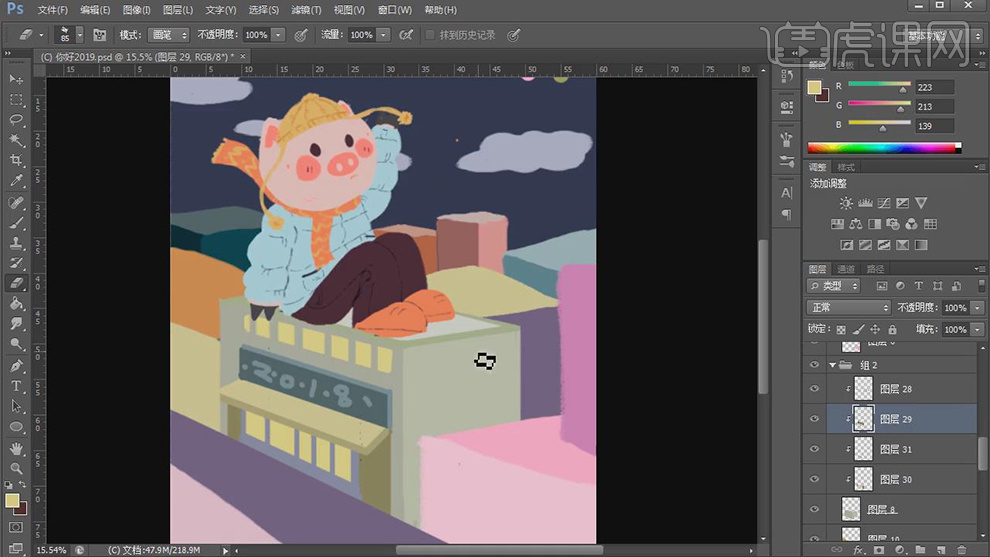
16.在新建图层作为侧面建筑图层的剪贴图层,在使用【画笔工具】绘制出侧面的形状进行上色。
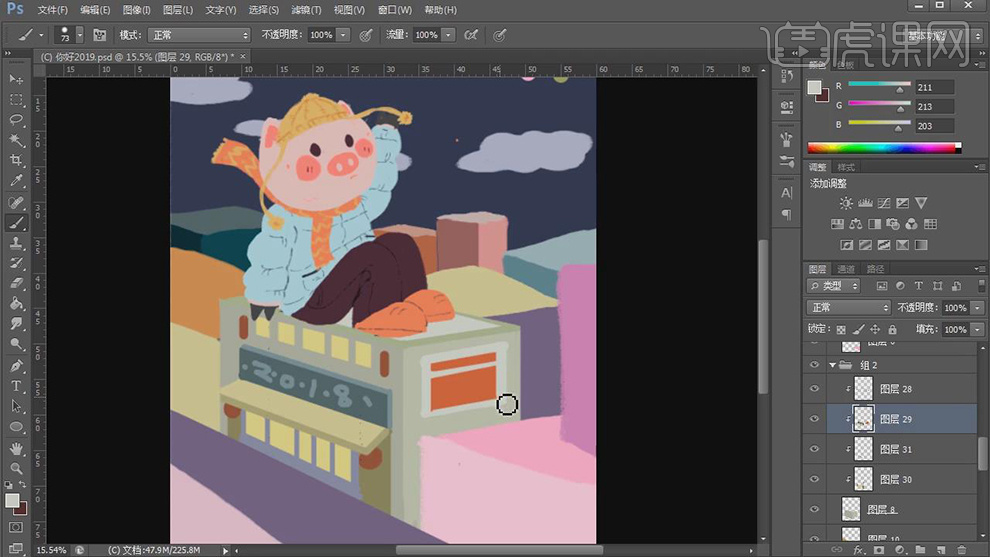
17.在新建图层作为粉色建筑的剪贴图层,在选择深一点的粉色使用【画笔工具】绘制出上面的矩形的形状。
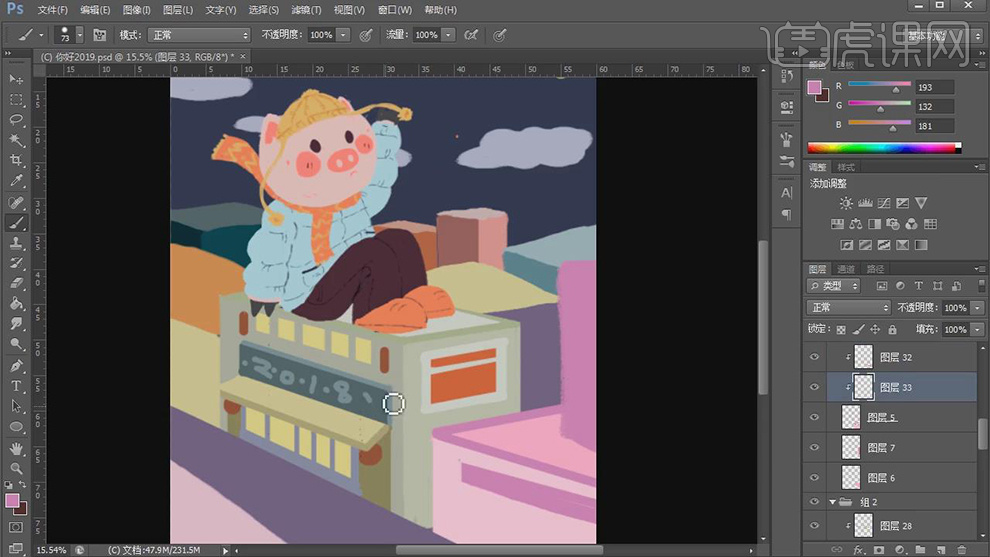
18.在新建粉色建筑的剪贴图层,使用【画笔工具】绘制出侧面的窗户的形状。
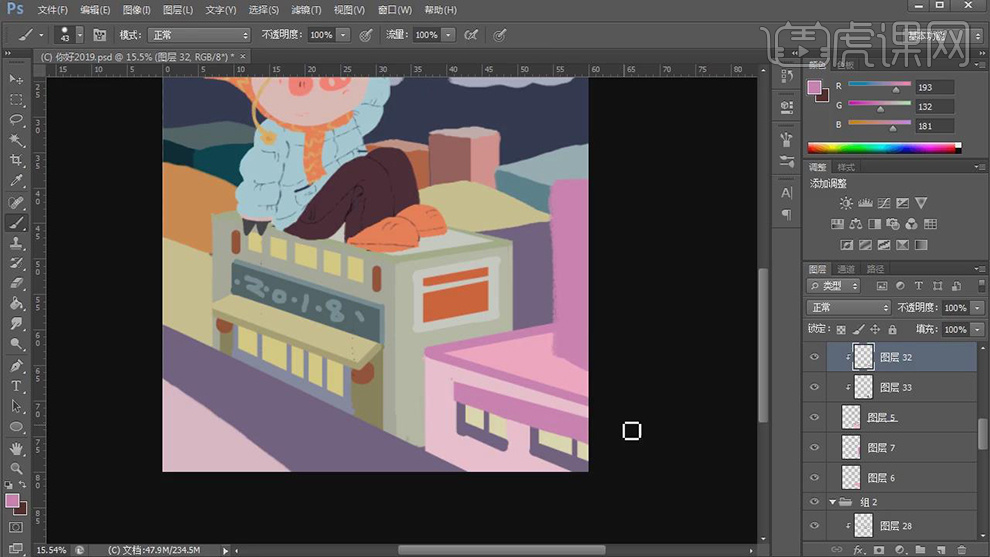
19.在新建图层使用【画笔工具】在绘制出地面上的灰色,在新建粉色建筑的剪贴图层使用【画笔工具】绘制出侧面的窗户的矩形。
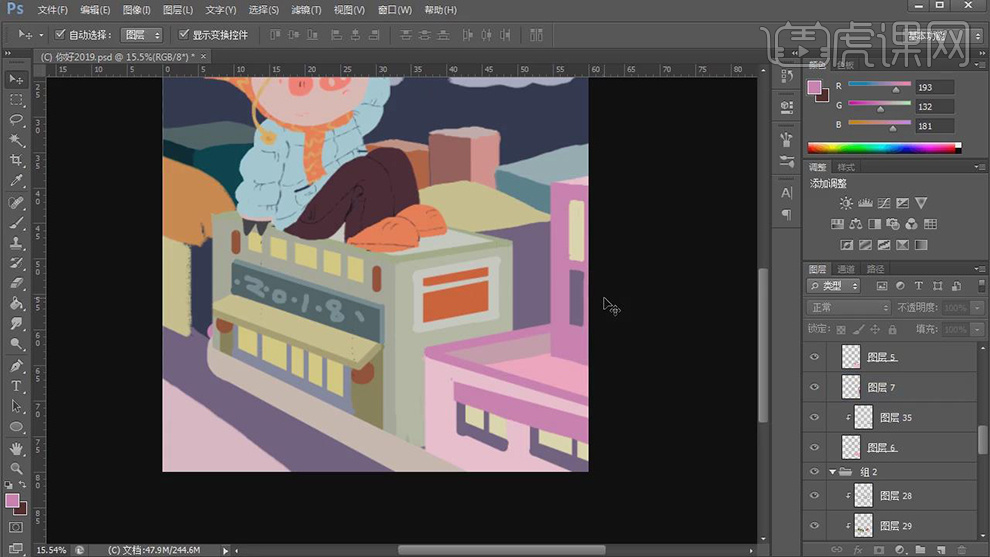
20.在给后面的建筑图层在新建剪贴图层使用【画笔工具】绘制出上面的结构线,在新建图层使用【画笔工具】绘制上面别的形状的颜色。
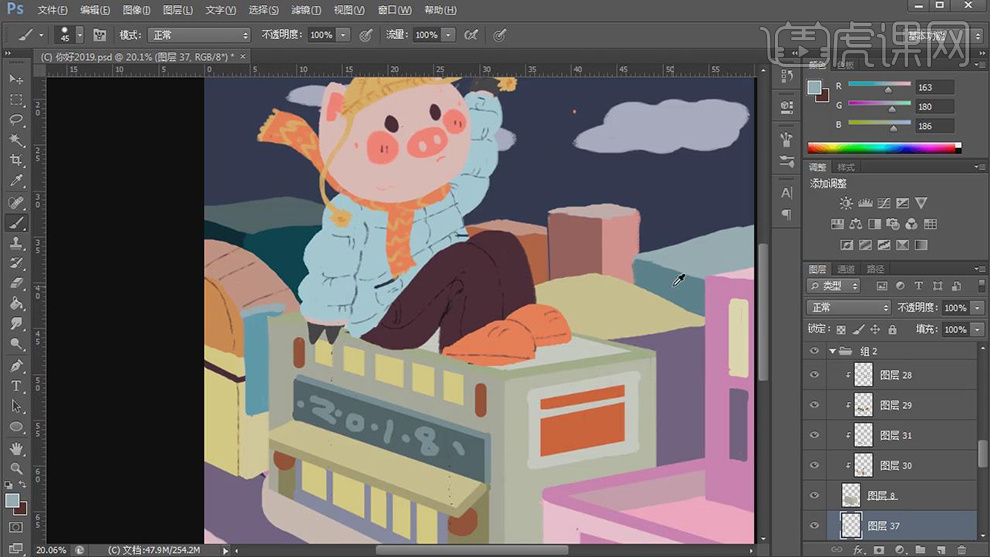
21.在后面蓝色的牌子上使用【画笔工具】写上2019,在新建图层使用【画笔工具】在给灰色的台阶绘制出厚度。
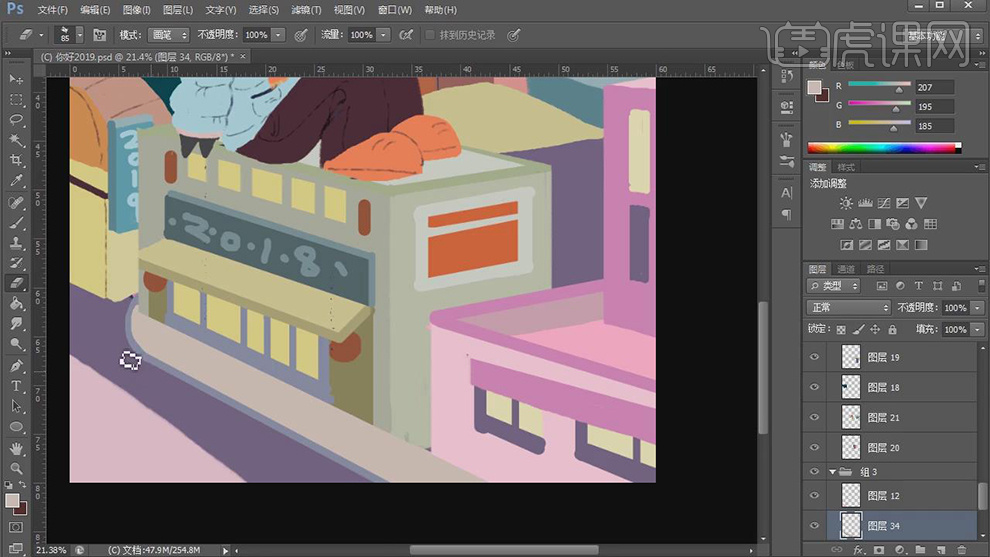
22.在新建图层作为紫色建筑的剪贴图层,在使用【画笔工具】绘制出楼顶上的深度的面和上面的矩形的面。
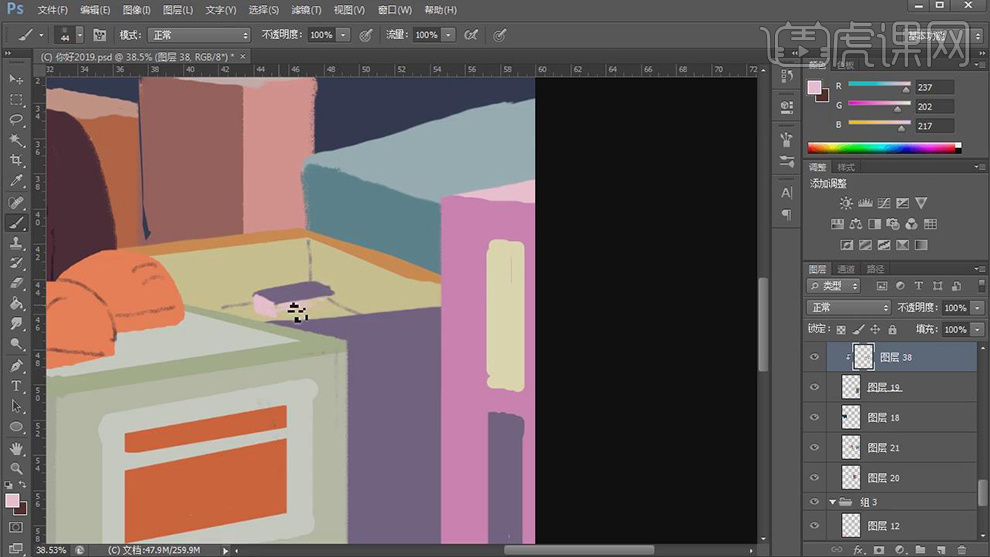
23.在使用【画笔工具】在对后面的建筑的边缘在进行上色调整边缘的角度,在新建图层使用【画笔工具】绘制出上面的窗户的线条。
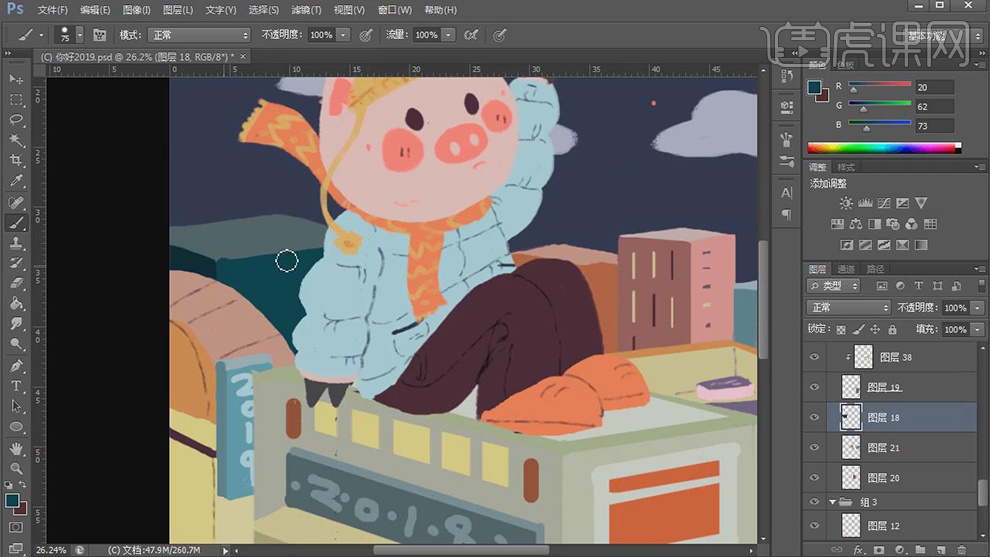
24.在给远处的蓝色的建筑在新建剪贴图层使用【画笔工具】在绘制出楼顶上面的凹进去的深度的矩形的面。
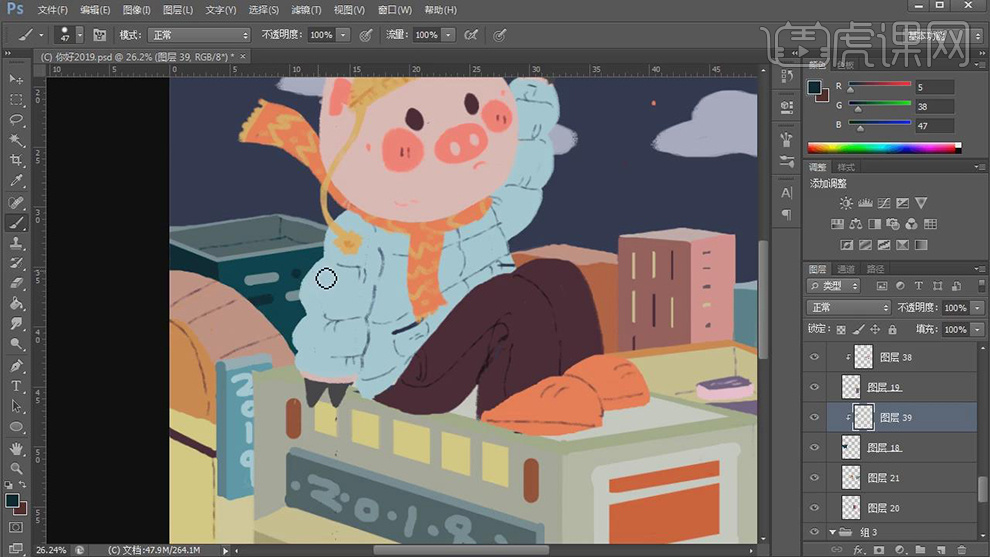
25.在新建图层作为大建筑的剪贴图层,在使用【画笔工具】选择棕色在给建筑上绘制出结构线条。
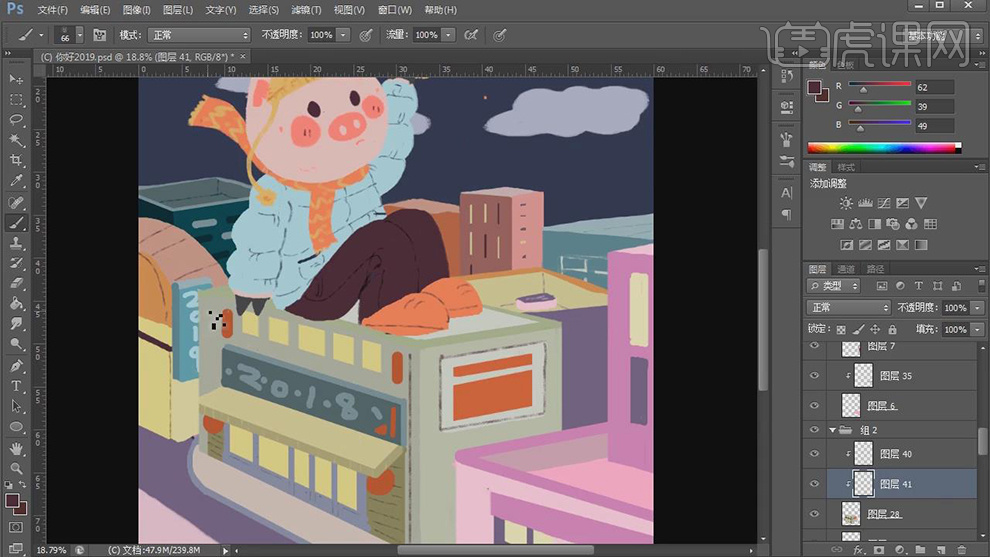
26.在新建图层使用【画笔工具】写上2019,在周围在绘制出发光的短线条。
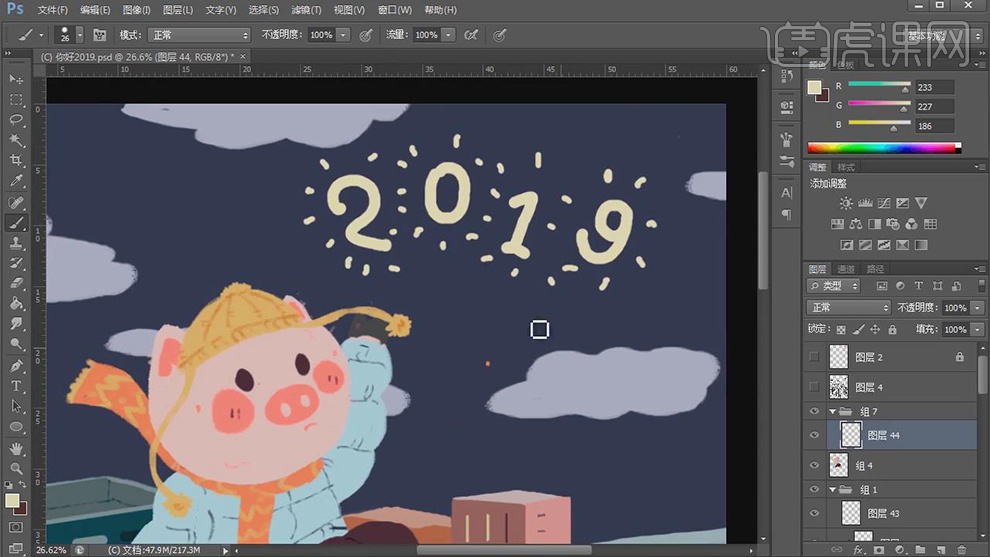
27.在新建图层使用【画笔工具】在给画面中绘制出烟花的形状。
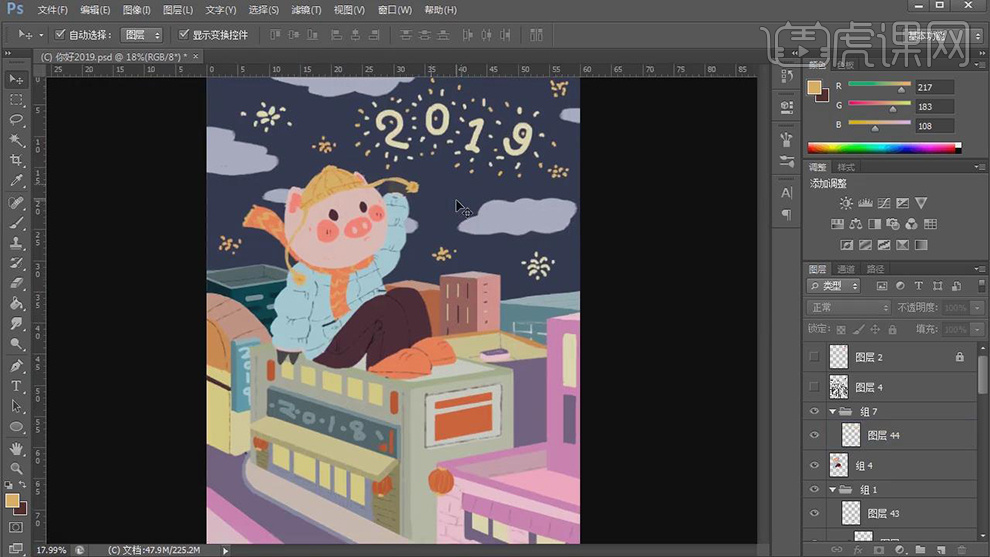
28.在新建图层使用【画笔工具】在绘制出路灯杆的形状。
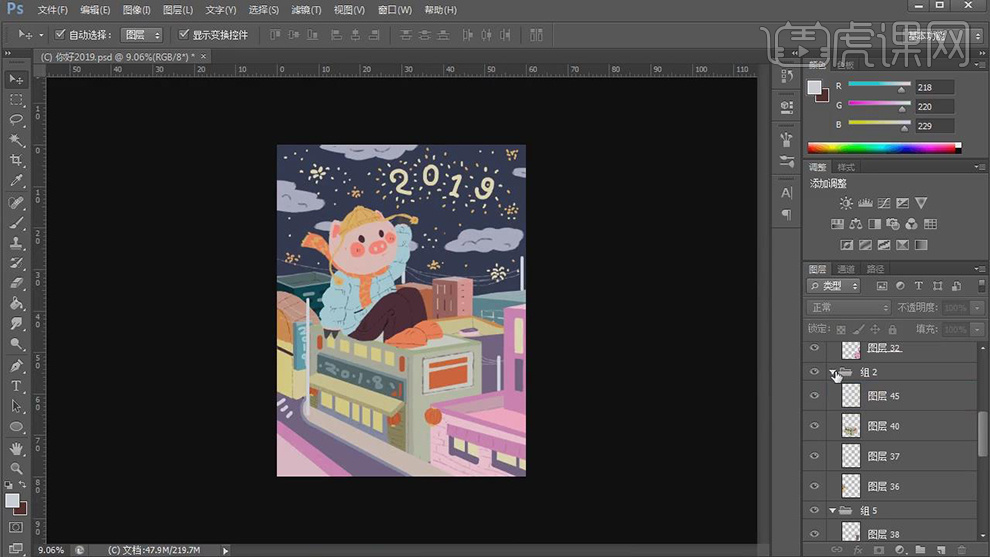
29.在新建图层使用【画笔工具】在绘制出小猪下面的阴影的形状。
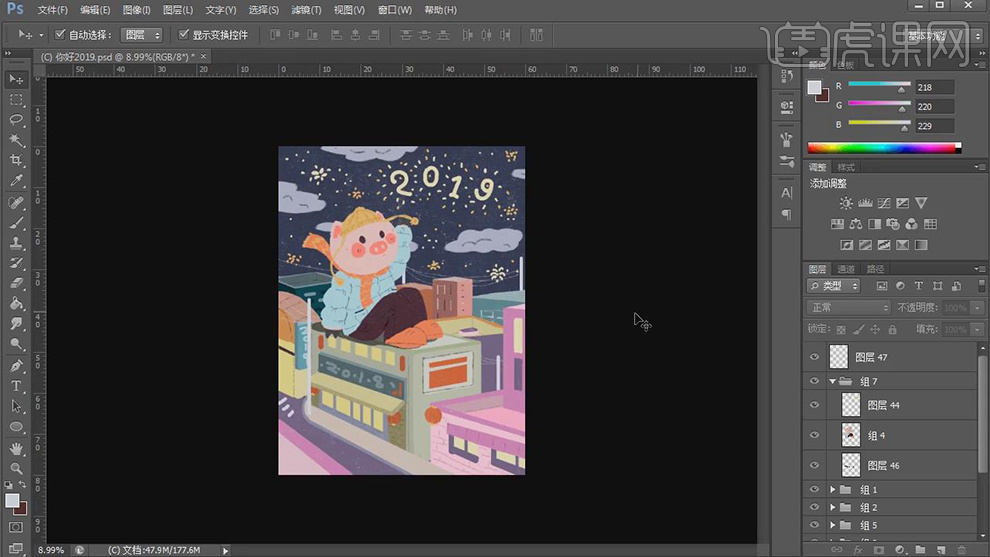
30.在新建图层使用【画笔工具】在给画面中绘制出纸张的纹理的噪点,在新建图层作为小猪的剪贴图层,在使用【画笔工具】绘制出暗部的面在将图层的【不透明度】降低。
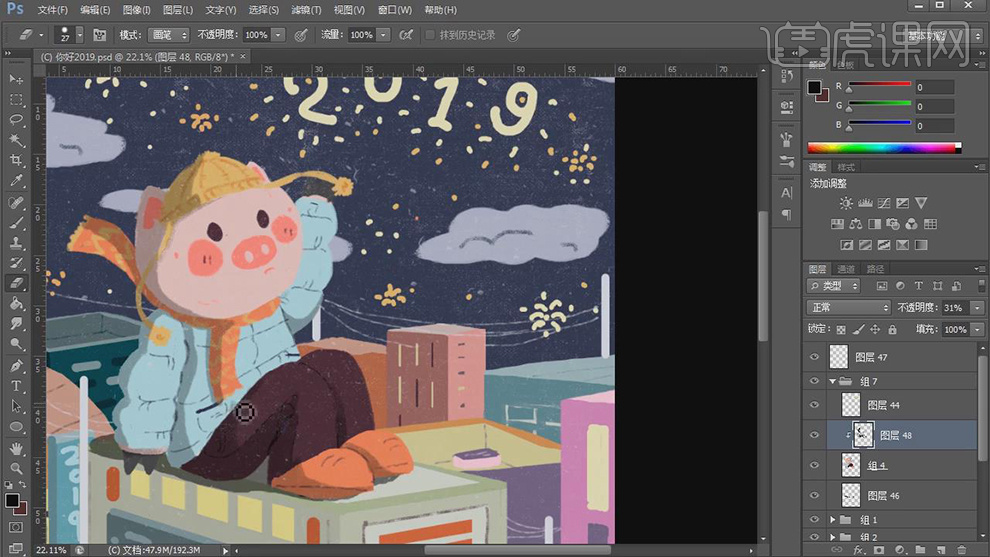
31.最终效果如图所示。
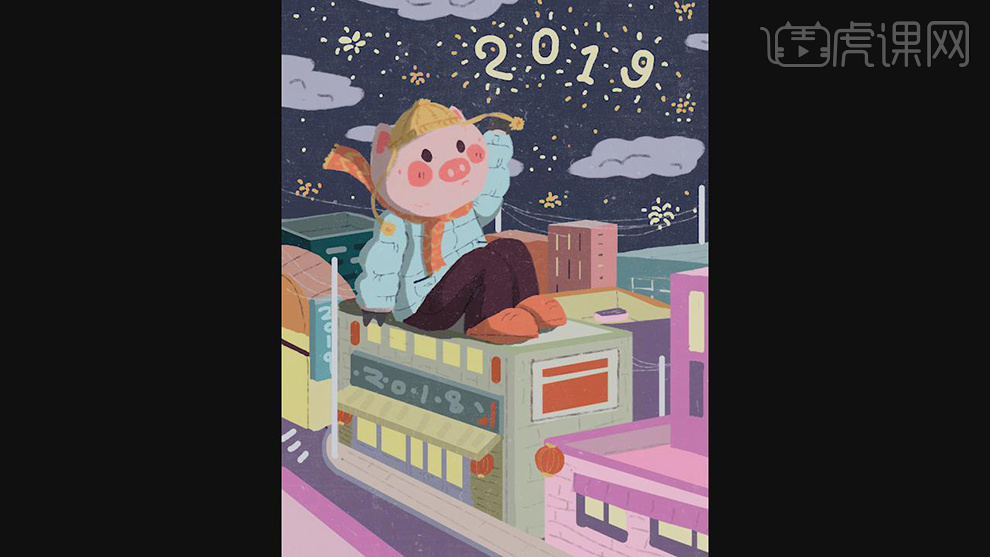
用PS板绘小鲨鱼教程
1、先画草稿,先画一个椭圆,确定尾巴 位置。用十字线确定脸部朝向,随后画出鱼鳍和嘴巴眼睛以及嘴巴中的尖牙。

2、用【钢笔工具】框选上色的区域。并填充颜色。
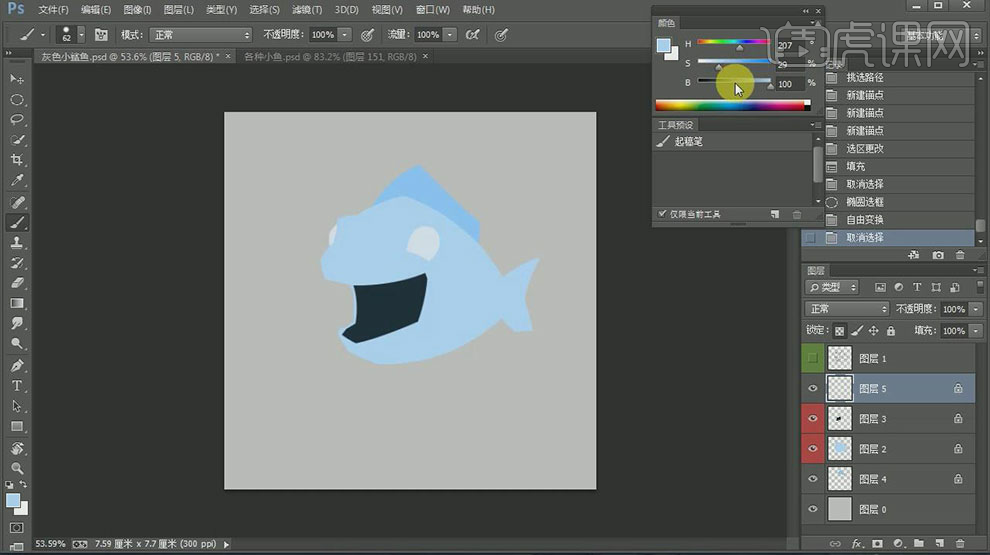
3、选择左上角的光源,用【笔刷】画出大致明暗关系。
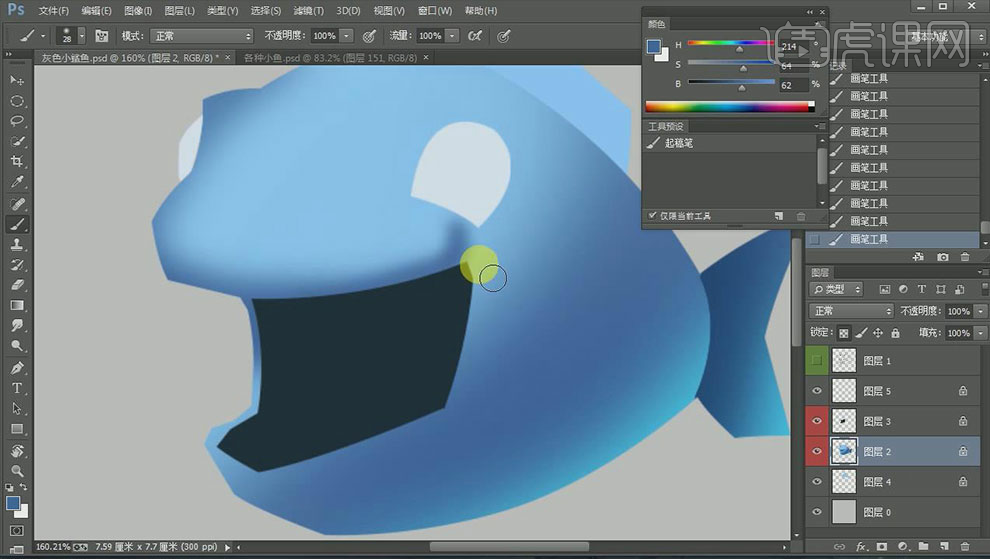
4、然后画出眼睛附近的结构。
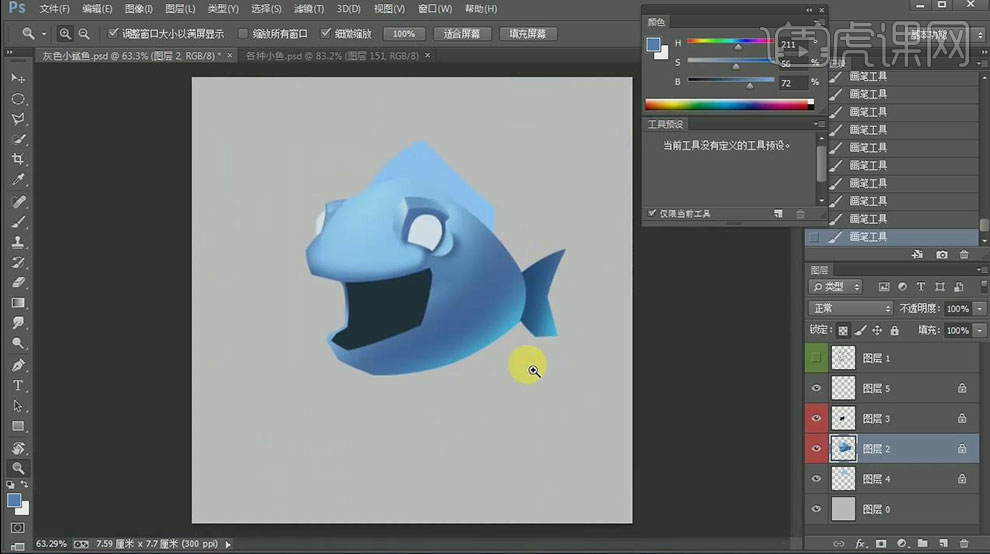
5、刻画嘴巴部分及鼻孔,面度等细节。刻画嘴巴里面的时候由外亮内暗的原理作画,舌头牙齿部位也是。
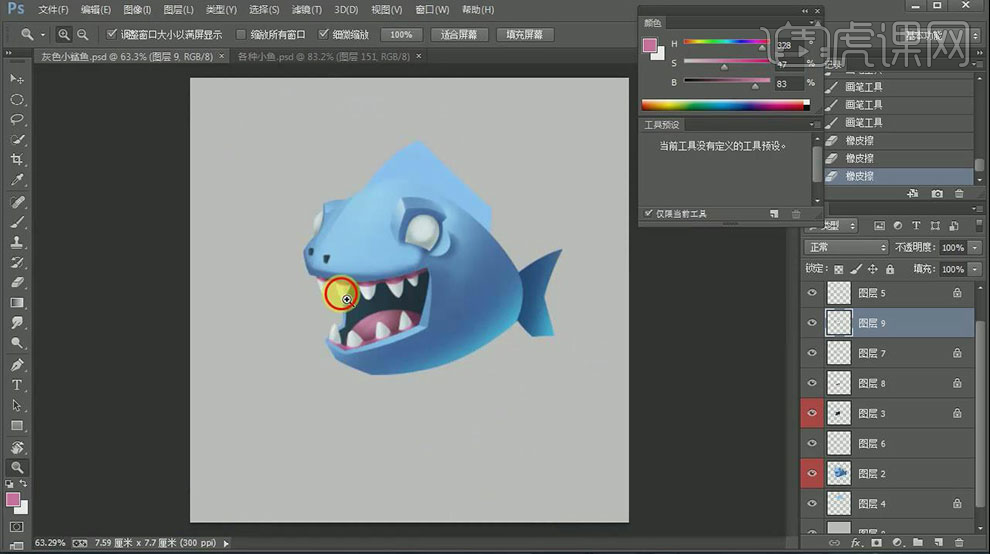
6、然后刻画鱼鳍鱼尾的花纹,添加侧边鱼鳍,并调整身体上的细节。最后用曲线工具调整一下颜色并增加投影。
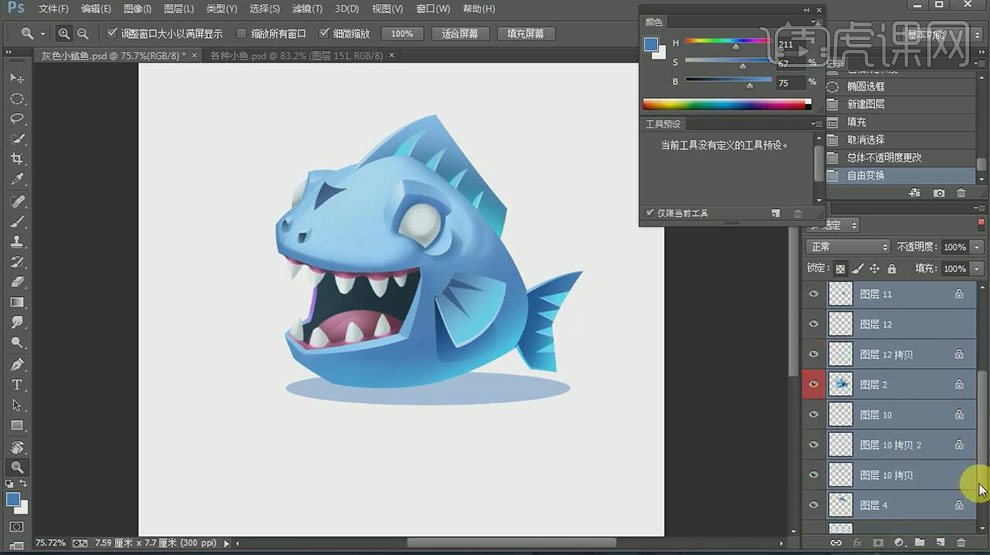
7、最终效果如图示。

PS愚人节happy板绘插画
1. 打开【Ps】,【Ctrl+N】新建画布。新建【图层】,【B】画笔工具,开始绘制草稿。
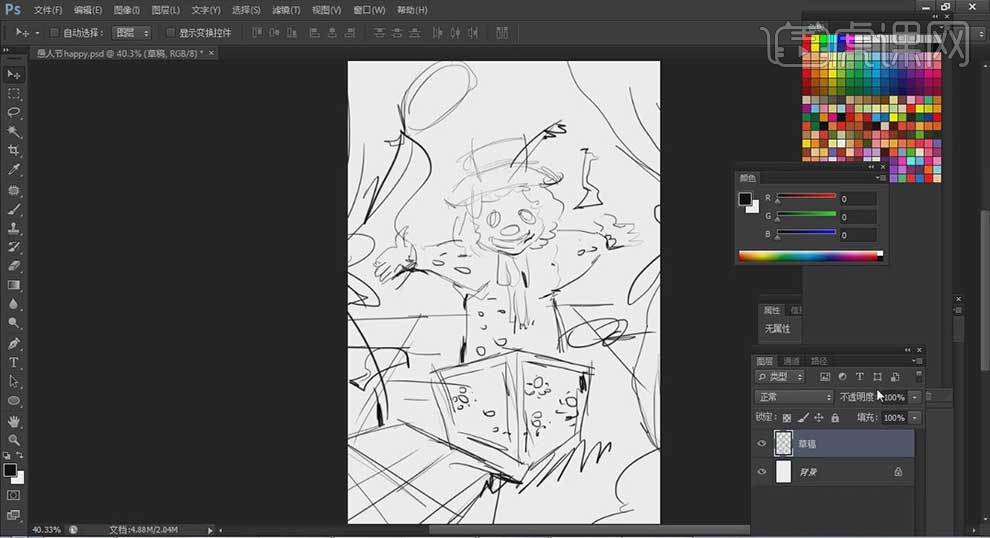
2. 降低草稿图层的不透明度,新建【图层】,用【钢笔工具】勾勒人物。新建【图层】,【Ctrl+Alt+G】创建剪切蒙版,用【肌理画笔】绘制细节。
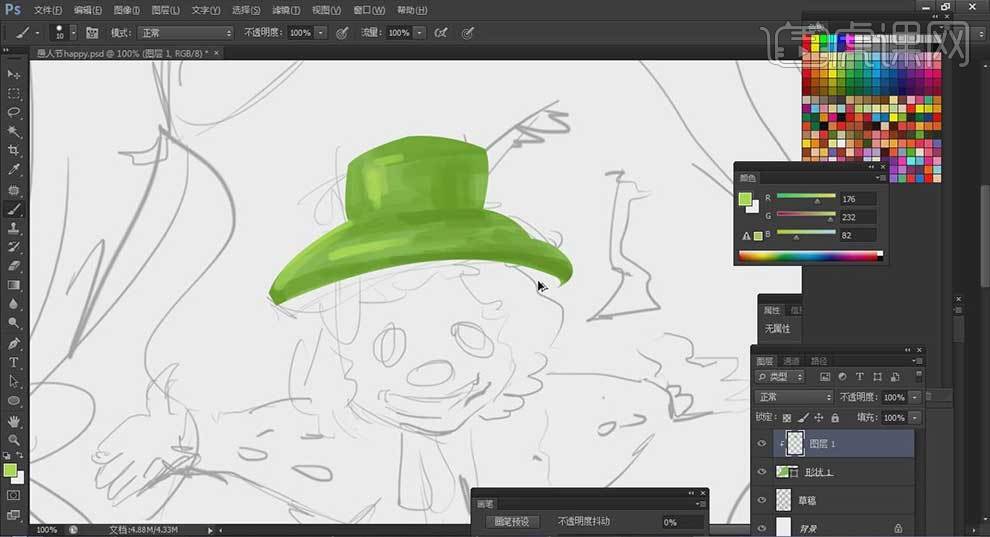
3.新建【图层】,用【钢笔】勾勒帽子细节,再新建【剪切图层】,开始绘制明暗关系和颜色。再新建【剪切图层】,用【深绿色】绘制阴影。

4.帽子图层下方新建【图层】,开始勾勒脸部。用【椭圆工具】绘制眼睛,填充为白色,锚边为棕色。再用【画笔】绘制眉毛和鼻子。
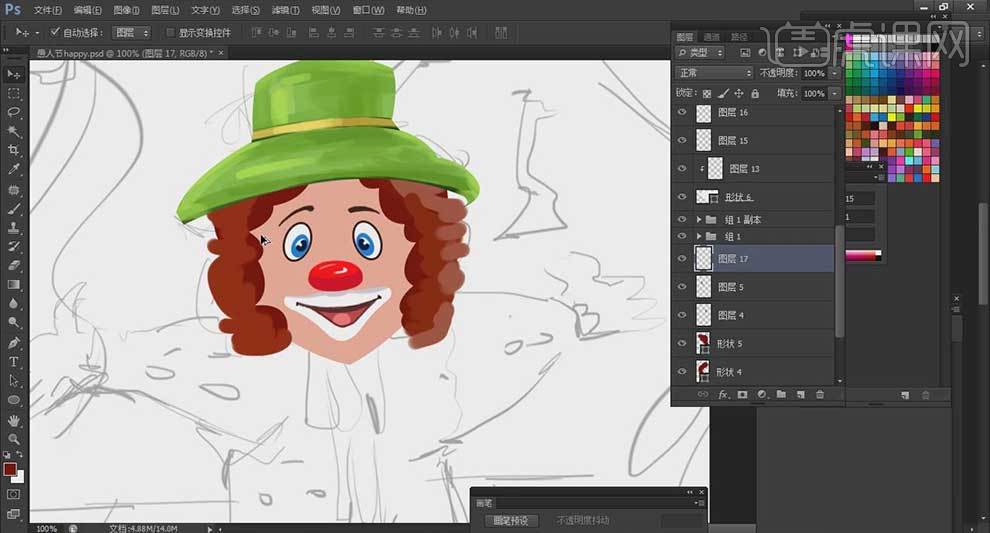
5.新建【图层】,用【细画笔】绘制头发丝。再在脸部绘制头发和帽子的阴影。再用【画笔】绘制腮红。
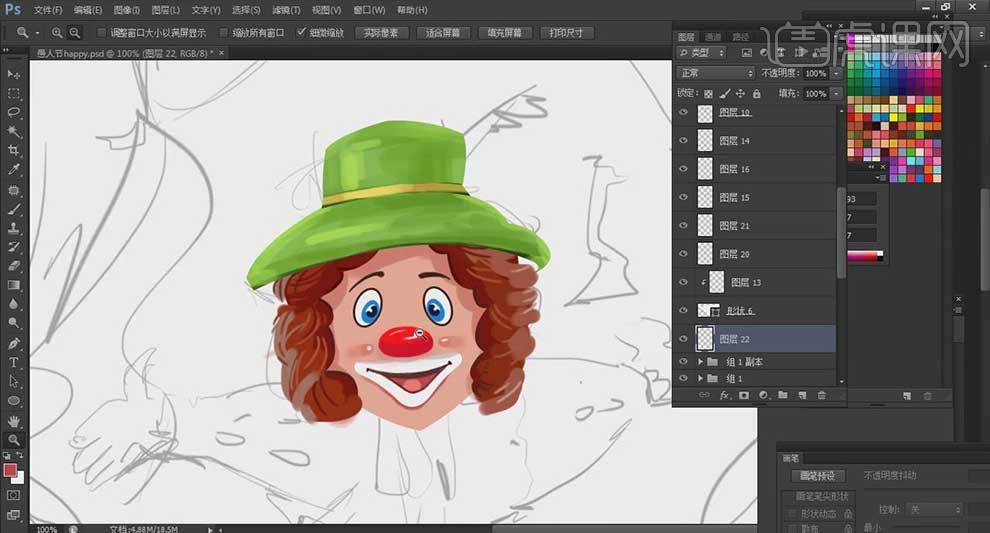
6. 给背景填充蓝色。新建【图层】,用【画笔】绘制羽毛。羽毛的颜色是灰白渐变。
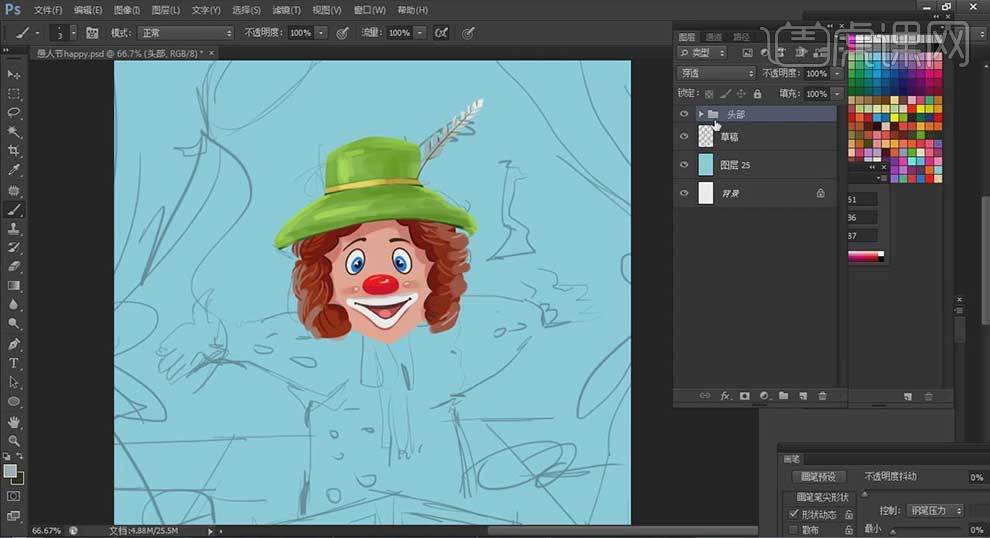
7. 同理用【钢笔工具】和【椭圆工具】绘制衣服和手。再给衣服添加明暗关系。
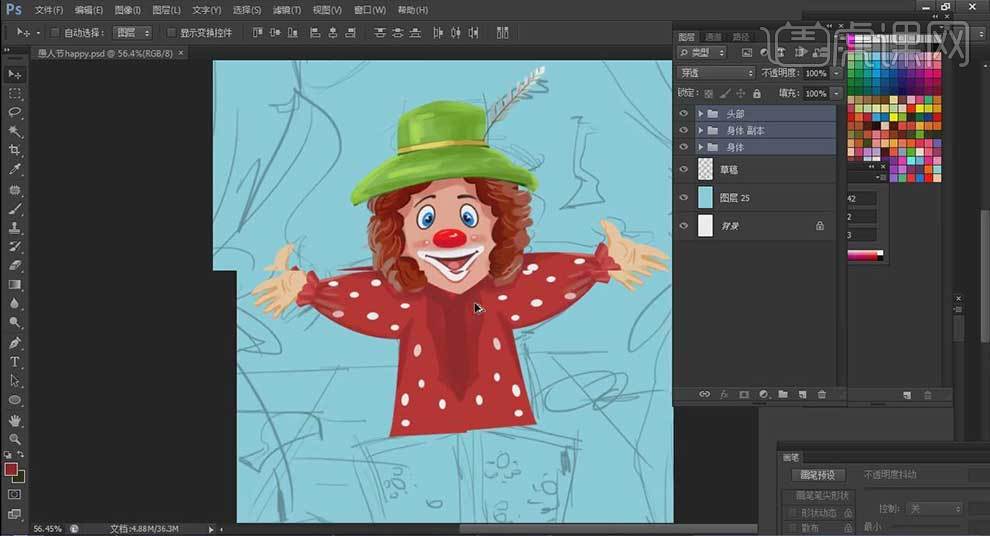
8. 同理继续绘制人物的剩余部分。
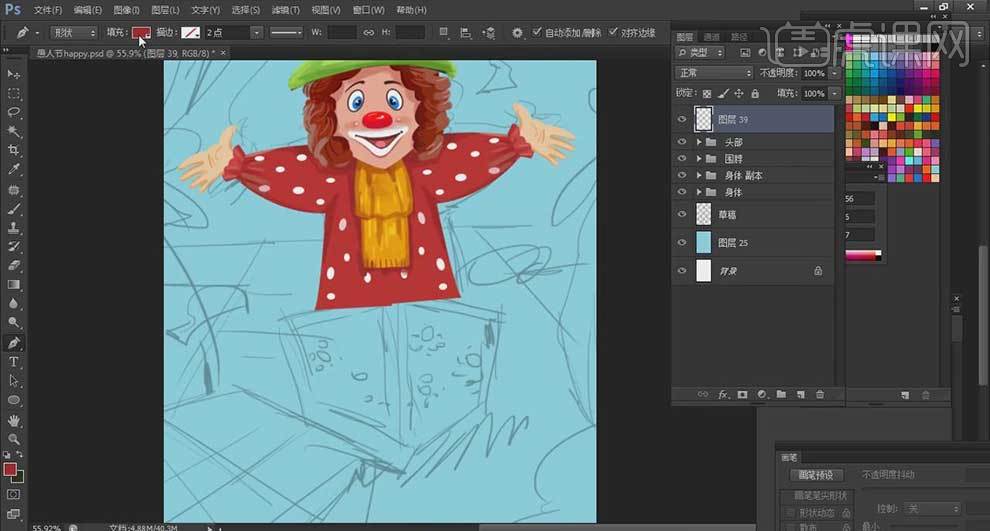
9. 用【钢笔工具】勾勒盒子形状,新建【剪切图层】,用【画笔】按住【Shift】键绘制直线,再用【钢笔】勾勒形状。填充为蓝色,添加【锚边】图层样式,颜色为紫色。
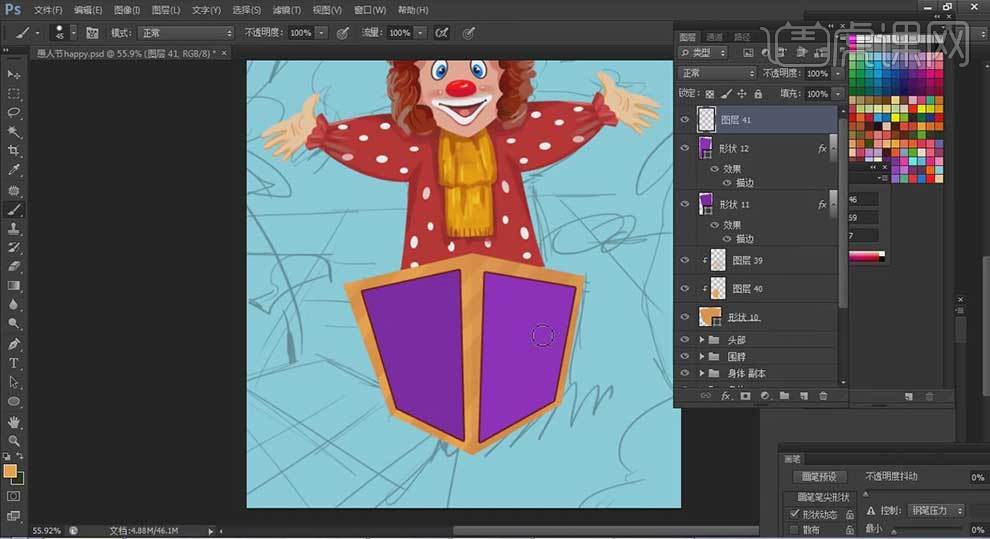
10. 用【钢笔】给盒子绘制梅花花瓣,【Ctrl+J】复制,【Ctrl+T】调整角度。再用【椭圆】绘制圆。【Ctrl+G】编组。再复制多个,调整角度。
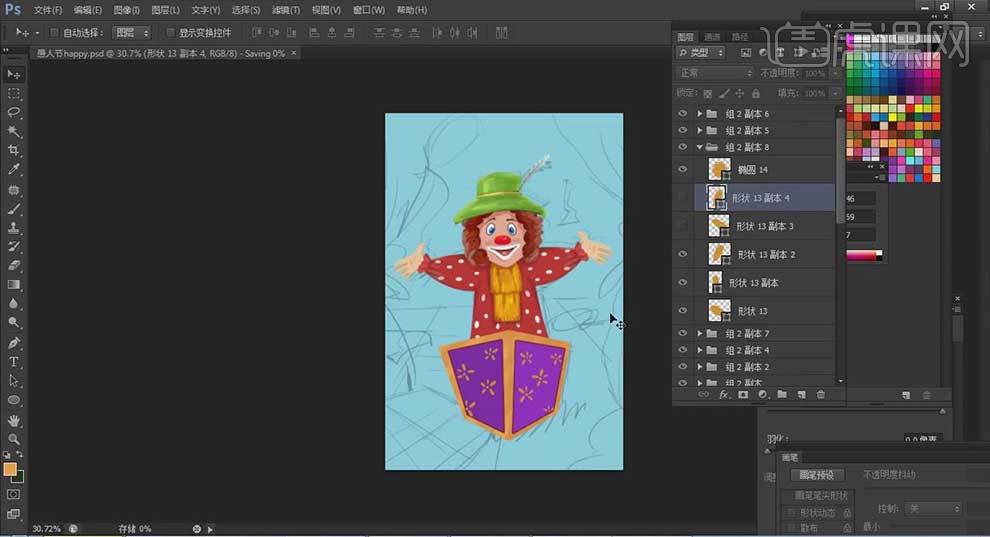
11.用【钢笔】勾勒桌子,再用【画笔】绘制人物的阴影。新建【剪切图层】,用【颗粒画笔】给桌子添加细节。
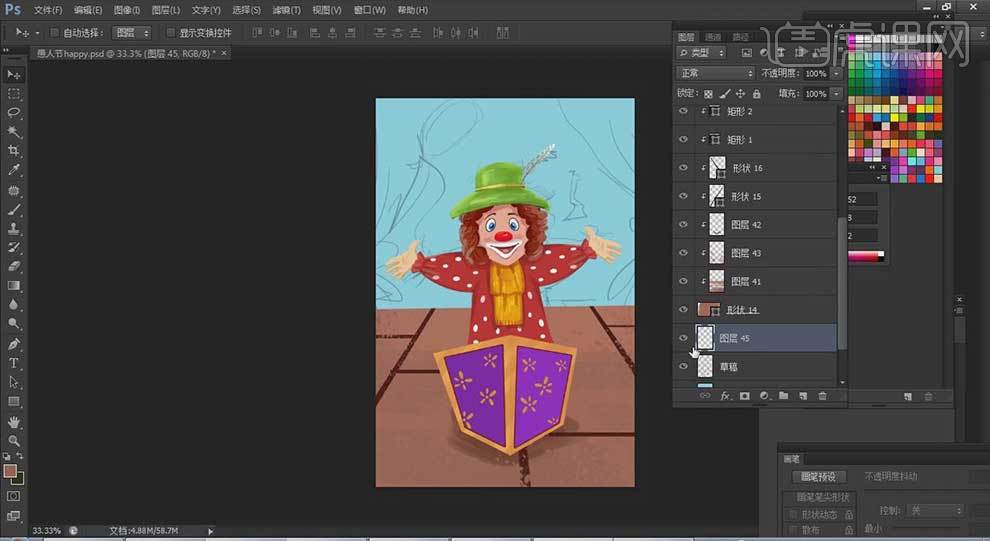
12. 【矩形工具】绘制多个矩形,调整颜色。同理再用【钢笔】和【画笔】绘制其他背景。
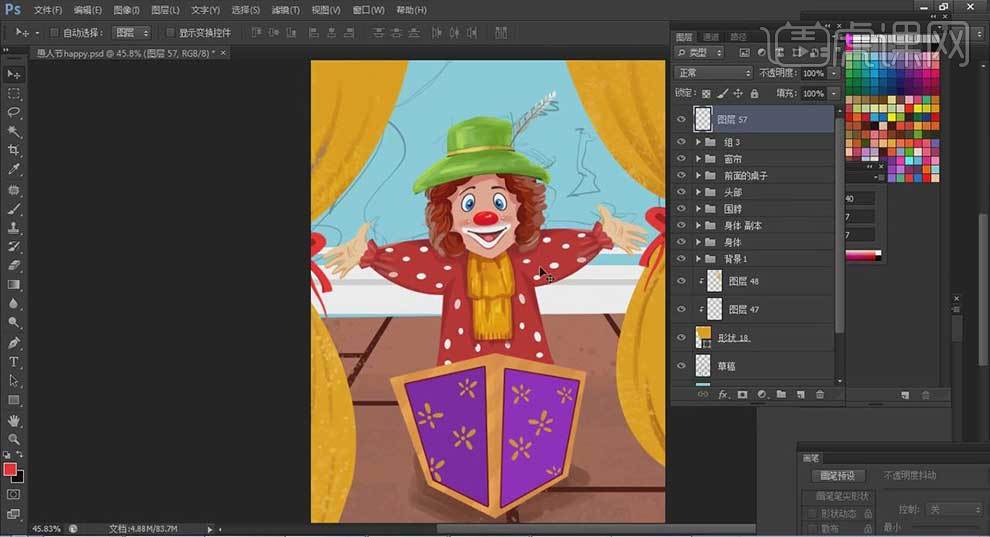
13.用【钢笔工具】和【画笔工具】绘制前景。点击【滤镜】-【模糊】-【高斯模糊】,调整半径。
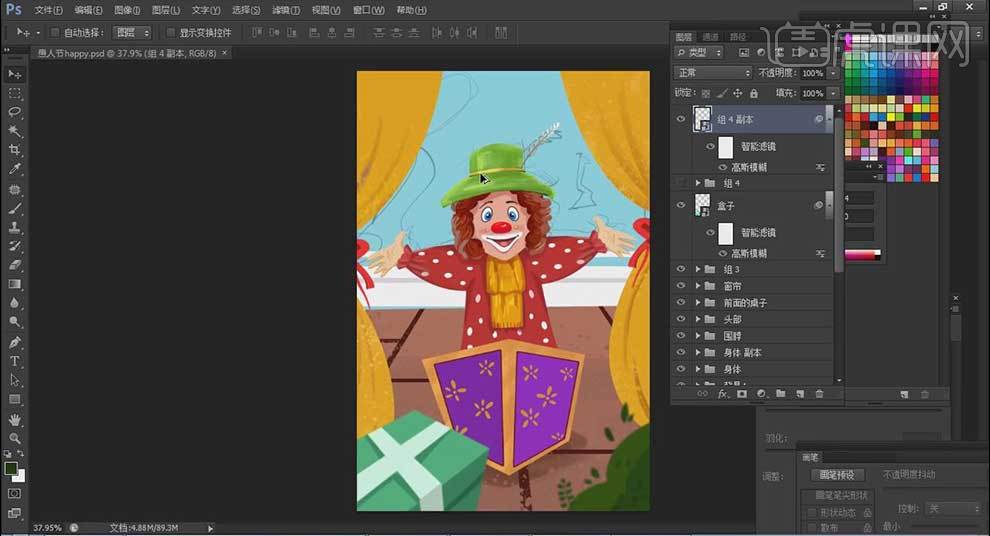
14.接下来胡子气球和丝带。同理给丝带添加【高斯模糊】效果。
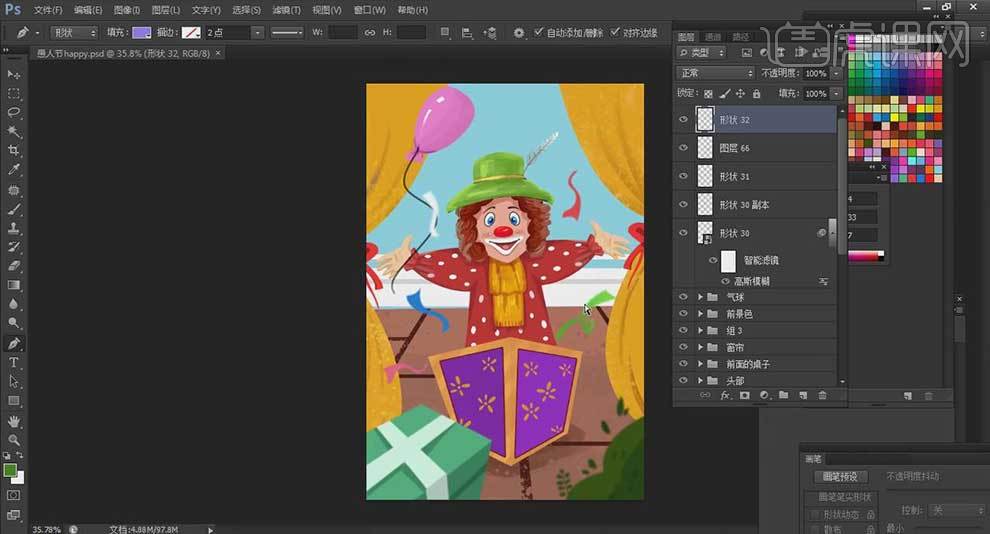
15.新建【图层】,填充黄色。模式我【柔光】,降低不透明度。
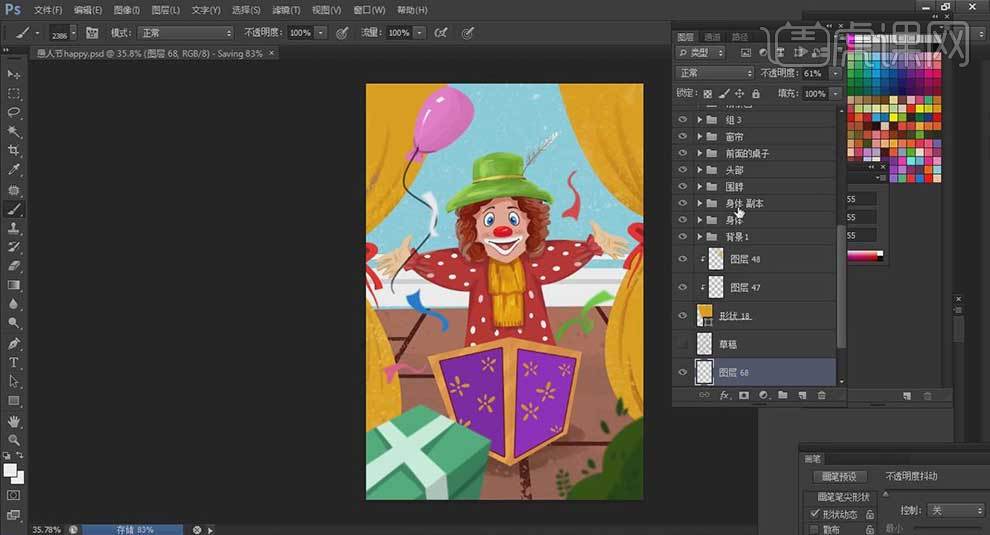
16.最终效果如图示。